metro 2033 запуск программы невозможен physxloader dll
На чтение 7 мин. Просмотров 100 Опубликовано
Продолжая тему ошибок при запуске игр, сегодня мы рассмотрим еще одну распространенную проблему, которая возникает при запуске игр. Это ошибка «Запуск программы невозможен так как отсутствует physxloader.dll». В данной статье вы узнаете что это за файл physxloader.dll, где его скачать и как исправить данную проблему.
Ошибка «Запуск программы невозможен так как отсутствует physxloader.dll»
Содержание:
Что за файл physxloader.dll?
Для начала давайте разберемся о предназначении файла physxloader.dll. Данный файл является рабочей библиотекой программного движка PhysX от компании Nvidia. Он используется во многих играх и для его полноценного функционирования требуется файл physxloader.
Данная ошибка, связанная с этим файлом очень напоминает ситуацию с отсутствующим файлом D3dx9_43.dll.
Стоит отметить, что данный способ работает на всех без исключения версиях ОС Windows.
Установка всего пакета PhysX от Nvidia
Если на вашем компьютере при запуске игры появляется ошибка «Запуск программы невозможен так как отсутствует physxloader.dll», то не спешите искать и скачивать файл physxloader.dll в интернете отдельно. Лучше всего переустановить весь PhysX, скачав его с официального сайта по ссылке ниже.
После перехода по ссылке нажмите зеленую кнопку «Загрузить сейчас«, и далее «Принять и скачать«.
Скачивание NVIDIA PHYSX
Начнется загрузка файла. После ее окончания запустите скачанный файл и, следуя инструкциям мастера, установите PhysX.
Далее перезагрузите компьютер и попробуйте запустить игру, которая ругалась на недостающий файл physxloader.dll.
Скачать файл physxloader.
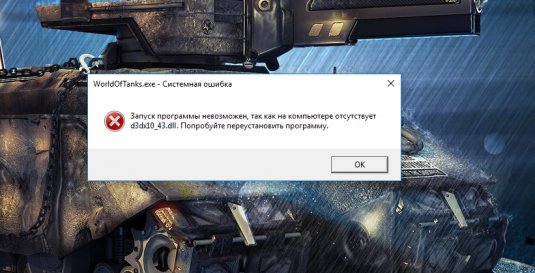 dll
dllЕсли по какой-либо причине первый способ вам не подошел или не помог, то тогда стоит попробовать скачать файл physxloader.dll отдельно, поместить его в нужную папку и зарегистрировать в системе.
Для этого переходим по ссылке ниже и скачиваем physxloader.dll.
Далее определяем версию операционной системы Windows на компьютере.
Если у вас 32 битная Windows, то скачанный файл physxloader.dll нужно поместить в папку C:WindowsSystem32.
Если же у вас Windows 64 битная, то помещаем скачанный файл в C:WindowsSysWOW64.
Внимание! Папки System32 и SysWOW64. могут быть скрытыми. Поэтому для копирования в них файла следует включить отображение скрытых файлов.
Далее следует перезагрузить компьютер, после чего останется лишь зарегистрировать библиотеку в системе.
Для этого на рабочем столе нажимаем комбинацию кнопок «Win»+»R»
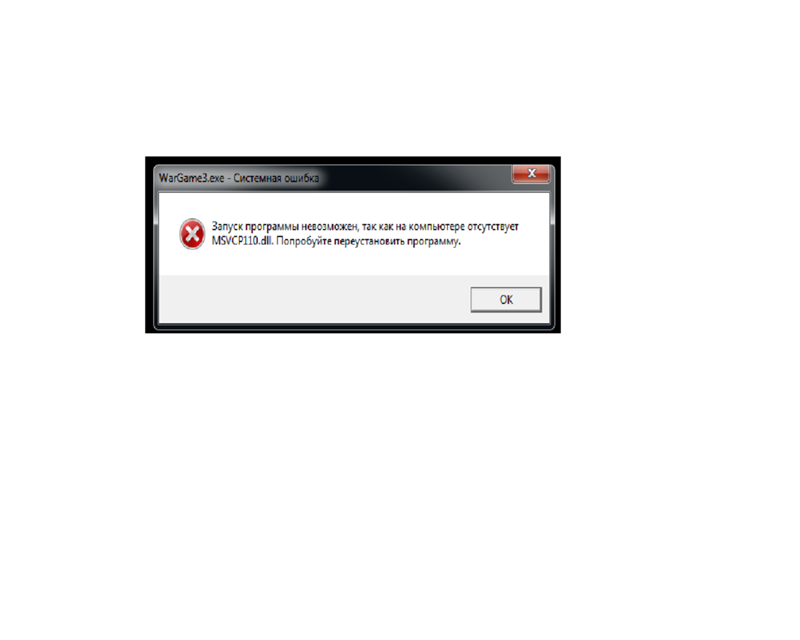
После этого откроется окно «Выполнить», в котором нужно набрать команду
Язык файла: English
Размер файла dll: 0,06 Мб
Размер архива: 0.03 Мб
Версия: 2.8.4.6
Формат документа: .zip архив
Версия ОС: Windows 8 | Windows 7 | Windows Vista | Windows XP
Вот мы и добрались до еще одной ошибки связанной с динамической библиотекой под названием «physxloader.dll». Которая входит в состав т ехнологии PhysX, благодаря которому игрок видит более реалистичный игровой процесс и получает более яркие впечатления от игры. За частую пользователь сталкивается с ошибкой «запуск программы невозможен так как на компьютере отсутствует physxloader.dll» во время старта игры. Например: «Dragon Age», «NFS», «Метро 2033» используют при старте эту dll-(ку) и если файл physxloader.dll отсутствует или поврежден, то игра не запускается и выдает вышеупомянутую ошибку. Как бороться с этой ошибкой, да очень просто:
- качаем нужную нам dll-(ку) с нашего сайта
- в архиве, который вы скачаете с нашего сайта, помимо самой библиотеки есть подробная инструкция по установке dll-(ок), используем ее.

- производим запуск не работающей ранее игры или приложения
Если после проделанного ошибки продолжают сыпаться рекомендуем скачать и установить/переустановить пакет «NVIDIA PhysX» с официального сайта компании «NVIDIA». После чего произойдет установка недостающих компонентов и игра или программа обязательно запуститься.
Скачать бесплатно файлы DLL
Бесплатная загрузка Physxloader.dll для Windows 7, 8, 10. Подробная инструкция по устранению ошибки — запуск невозможен отсутствует Physxloader.dll
Вряд ли на свете можно найти хотя бы одного заядлого любителя компьютерных игр, которому посчастливилось не увидеть при запуске очередной игры табличку с надписью типа «отсутствует physxloader.dll и т. д.». Обычно такие ситуации возникают с новыми играми, обладающими очень высокими требованиями к программному обеспечению.
Версия Windows значения в данном случае не имеет. Просто файл physxloader.dll был удалён с компьютера либо же испорчен вирусом. К счастью существует целых два варианта решения проблемы. Для реализации первого вам нужно скачать файл physxloader.dll и установить его в систему, что вы можете сделать бесплатно на нашем сайте. Второй вариант предполагает установку пакета PhysX, частью которого и является данная dll-библиотека. Но для начала немного справочной информации.
К счастью существует целых два варианта решения проблемы. Для реализации первого вам нужно скачать файл physxloader.dll и установить его в систему, что вы можете сделать бесплатно на нашем сайте. Второй вариант предполагает установку пакета PhysX, частью которого и является данная dll-библиотека. Но для начала немного справочной информации.
Physxloader.dll — один из самых важных компонентов пакета PhysX, отвечающего за расчёты физики в играх. Конечно, пока далеко не все новые компьютерные игры поддерживают эту технологию. Но игрушки, рассчитанные на её использование, не смогут запуститься без данной dll-ки. В купе с видеокартой от Nvidia такие игры смотрятся намного зрелищнее обычных. Эффектные взрывы, потоки частиц, обломки – всё выглядит так, чтобы угодить даже самому привередливому геймеру. Хотя если у вас установлен Radeon, игрушки всё равно не будут запускаться без этого файла. Вы будете видеть то же самое – «…physxloader.dll не был найден…». Первое решение в данном случае напрашивается само собой.
Первый вариант устранения ошибки Physxloader.dll :
Алгоритм действий очень прост. Справиться сможет даже первоклассник. Что примечательно, этот способ одинаково применим ко всем известным вам операционкам семейства Windows (7, 8, XP). Вот, что вам нужно сделать:
2. Отключить антивирусную защиту
3.Определить разрядность операционки. Чтобы это сделать, просто откройте «мой компьютер» и посмотрите раздел «свойства системы». В графе «тип системы» вы найдёте нужную информацию.
4. Разархивировать файл и скопировать в буфер обмена. При 32-битной системе мы файл устанавливается в C:WindowsSystem32, при 64-битной — в C:WindowsSysWOW64
5. Перезагрузить ПК
6. Запустить игру.
Запустить игру.
Если вы точно следовали инструкции, и проблема заключалась только в файле physxloader.dll, то игра должна спокойно заработать. Для большей уверенности в своих действиях, рекомендуем вам посмотреть небольшой видеоролик с инструкцией по установке данной dll-ки.
Но бывают случаи, когда даже правильная установка physxloader.dll не помогает реанимировать игру. Вероятнее всего дело в том, что на вашем ПК не хватает и других dll-файлов. В связи с этим приводим второй способ решения проблемы.
Вариант второй
Данный способ заключается в установке пакета PhysX, который включает в себя все dll-файлы, необходимые для игр, поддерживающих данную технологию. Данный способ автоматически поможет вернуть все отсутствующие dll-ки. Так же на всякий случай советуем вам обновить драйвера вашей видеокарты. Это может улучшить совместимость оборудования с PhysX, устранив проблему.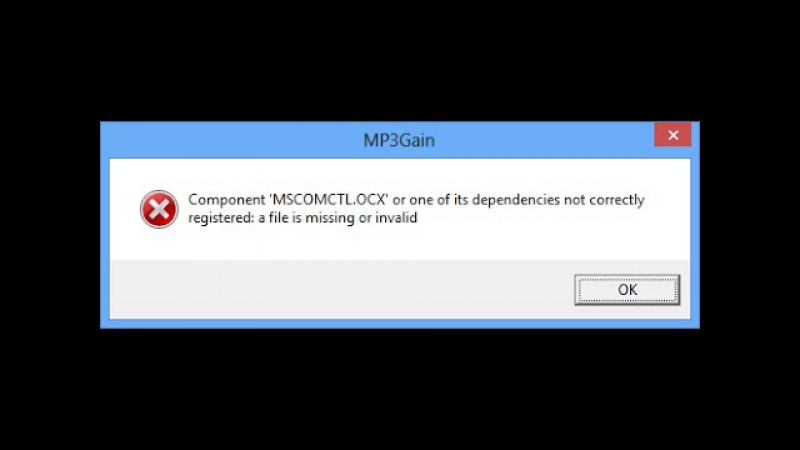
При выборе этого варианта вам нужно будет сделать следующее:
2. Разархивировать программу и запустить инсталлятор.
3. Соглашаться со всем, что вам предложит установщик, нажимая «ок» и «далее».
4. Перезапустить ПК
Как вы, наверное, успели заметить, второй способ более универсален. Но выбирая его, помните, чтов данном случае вы имеет дело с чуть большим объёмом информации, а это значит, что вам придётся потратить чуть больше времени и трафика на загрузку. Поэтому советуем вам для начала всё-таки воспользоваться первым вариантом решения проблемы. Если же вы уверены, что отсутствует не только один файл physxloader.dll, то смело принимайтесь за второй.
В любом случае, если ваша проблема только в dll-ках, а не в несовместимости системных требований игры с возможностями вашего компьютера или ноутбука, то один из приведенных способов обязательно поможет вам вернуться в мир виртуальных приключений. Нам же остаётся только пожелать вам удачи.
Нам же остаётся только пожелать вам удачи.
что это за файл и как исправить ошибку, связанную с ним
Периодически пользователи Windows могут сталкиваться со всевозможными ошибками. Вызваны они могут быть разными причинами, но наиболее распространенная — отсутствие динамической библиотеки. В этой статье мы рассмотрим одну из них, а если быть точнее, то physxloader.dll. Что это за файл, для чего он нужен и как устранить ошибку, связанную с ним? На все эти вопросы вы получите ответы в этой статье.
Определение
В первую очередь, нужно понять, что physxloader.dll — это динамическая библиотека, относящаяся к пакету программного обеспечения PhysX. Отсюда, к слову, и название библиотеки. Это знание уже нам может помочь в решении ошибки, вызванной отсутствующей DLL. Но рассмотрим «объект» подробнее.
Ошибку по типу: «Запуск программы невозможен, так как на компьютере отсутствует PhysXLoader.dll. Попробуйте переустановить программу». Другую подобную ошибку с упоминанием этого файла вы можете наблюдать или во время запуска программы, или игры, или в процессе пользования приложением. Но почему некоторые приложения запускаются нормально, а через какое-то время выдают ошибку? Сейчас мы в этом разберемся.
Но почему некоторые приложения запускаются нормально, а через какое-то время выдают ошибку? Сейчас мы в этом разберемся.
Мы уже знаем, что physxloader.dll — это библиотека, которая относится к пакету PhysX. В свою очередь, этот пакет отвечает за отображение всех сложных физических эффектов в игре или программе. Конечно, уже сейчас можно сделать вывод, что в играх он используется чаще.
Способ 1: установка пакета
Сейчас будет разобран самый оптимальный способ устранения ошибки, связанной с отсутствием или повреждением динамической библиотеки.
Выше говорилось, что physxloader.dll — это часть пакета. Соответственно, если на компьютере отсутствует нужная библиотека, загрузив пакет, вы установите и ее. В нашем случае, этот пакет называется PhysX от компании NVIDIA. Но и в этом вопросе не все так просто. Скачивать его необходимо исключительно с официального сайта, к счастью, он поставляется бесплатно. В противном случае вы рискуете установить себе на компьютер устаревшую версию, или же занести вирус, способный повредить множество других динамических библиотек.
Процесс инсталляции пакета довольно прост. Руководствуйтесь следующими правилами.
Откройте скачанный файл.
Дождитесь автоматической проверки системы.
Ознакомьтесь с лицензионным соглашением, нажмите далее, предварительно поставив галочку рядом с соответствующим пунктом.
Подождите окончания процесса установки.
Нажмите кнопку «Готово».
После этого рекомендуется перезагрузить компьютер, чтобы все изменения вступили в силу. Как только вы это сделаете, попробуйте войти в игру и поиграть в нее несколько минут, если ошибка не появилась, то все прошло успешно. При возникновении этой же неполадки просто скачайте последнюю версию пакета с официального сайта NVIDIA и установите ее себе на компьютер.
Способ 2: ручная установка
Если поиск или установка пакета PhysX у вас вызвали затруднения, то есть второй вариант — установить динамическую библиотеку вручную. Кому-то он может показаться слишком сложным, но на самом деле это не так.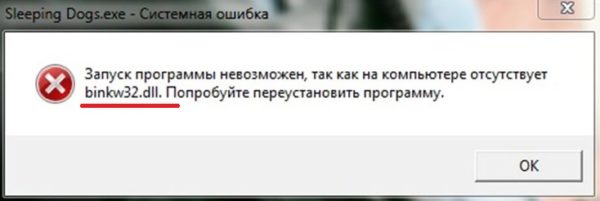 Главное — следуйте инструкциям, и у вас все получится. Но сложности, конечно, все-таки есть. Заключаются они в поиске файла physxloader.dll. Дело в том, что множество сайтов могут распространять под таким именем вирус. Поэтому обязательно, скачав physxloader.dll для Windows 7, 8, 10, проверьте файл любым антивирусом.
Главное — следуйте инструкциям, и у вас все получится. Но сложности, конечно, все-таки есть. Заключаются они в поиске файла physxloader.dll. Дело в том, что множество сайтов могут распространять под таким именем вирус. Поэтому обязательно, скачав physxloader.dll для Windows 7, 8, 10, проверьте файл любым антивирусом.
Если файл чист, то можно переходить непосредственно к его установке в систему. Делается это просто, вам всего-навсего необходимо поместить файл в нужную директорию. Путь к ней следующий: C:\Windows\System32. Просто переместите в папку System32 скачанный файл, после этого игра у вас должна запуститься. Если это не помогло, то попробуйте переместить его в папку SysWOW64,иногда это тоже помогает.
В заключение
По итогу вы узнали не только, что из себя представляет файл physxloader.dll, но и как решить проблемы, связанные с ним. Теперь вы знаете два способа устранения ошибки.
Компьютерная помощь
Ошибка, которая гласит: «Запуск программы невозможен, так как отсутствует physxloader.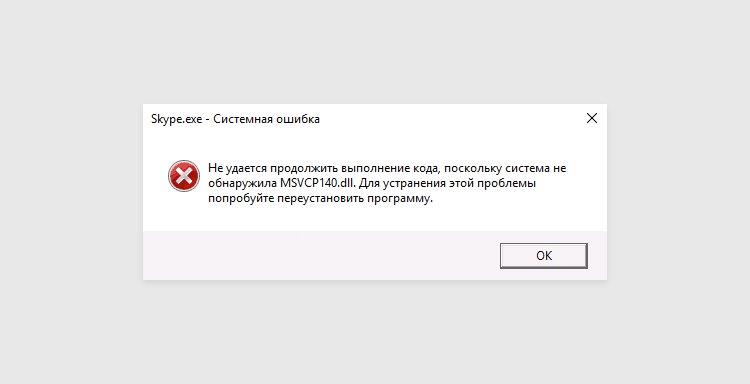 dll. Попробуйте переустановить программу», хорошо знакома многим любителям компьютерных игрушек. Что же это за компонент, портящий нервы не одному геймеру? Physxloader.dll – это файл динамической библиотеки NVidia PhysX, ответственный за обработку физики в игре. Физика в игре – отображение физических законов в игровом пространстве. Проще говоря, это отображение того, как повели бы себя тела при взаимодействии с другими объектами в реальном мире. При этом важной составляющей является скорость физических процессов, она тоже должна соответствовать реальности. Вот как эта ошибка выглядит на экране монитора:
dll. Попробуйте переустановить программу», хорошо знакома многим любителям компьютерных игрушек. Что же это за компонент, портящий нервы не одному геймеру? Physxloader.dll – это файл динамической библиотеки NVidia PhysX, ответственный за обработку физики в игре. Физика в игре – отображение физических законов в игровом пространстве. Проще говоря, это отображение того, как повели бы себя тела при взаимодействии с другими объектами в реальном мире. При этом важной составляющей является скорость физических процессов, она тоже должна соответствовать реальности. Вот как эта ошибка выглядит на экране монитора:Physxloader.dll – это файл динамической библиотеки NVidia PhysX, ответственный за обработку физики в игре
Почему появляется ошибка physxloader.dll? Чаще всего это происходит из-за повреждения или удаления файла во время установки какой-либо игры или из-за вирусов. Еще одна причина, которая могла вызвать ошибку – обновление драйверов. Но нет смысла искать, по какой причине physxloader.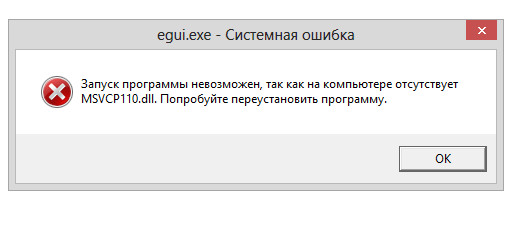
Если появилась ошибка из разряда dll, не спешите бросаться на поиски, где можно скачать этот файл. Сайты, предлагающие скачать physxloader.dll, небезопасны: вместе с нужным файлом вы обзаведетесь вирусами и вредоносными программами в своем компьютере. Да и проблема чаще всего остается неразрешенной. Предложение скачать файл бесплатно, с указанием папки, в которую его нужно положить, да еще и с кучей дополнительной ненужной информации, возможно, заманчиво. Но есть более надежные способы исправить ошибку. И тоже абсолютно бесплатно. Все просто: если на компьютере отсутствует physxloader.dll, то нужно скачать NVidia PhysX:
- Выясните, какого нужного для игры компонента недостает.
- Загрузите его с официального сайта.
Не все современные игры поддерживают PhysX. Но те, которые заточены под нее, без нужных компонентов работать не будут. NVidia PhysX для игры обеспечивает реалистичные эффекты и физику в реальном времени. Эмоции от такой игры становятся ярче, все воспринимается так, будто это происходит в реальности. Но вот ошибки, которые время от времени появляются, радости и положительных эмоций не добавляют.
NVidia PhysX для игры обеспечивает реалистичные эффекты и физику в реальном времени. Эмоции от такой игры становятся ярче, все воспринимается так, будто это происходит в реальности. Но вот ошибки, которые время от времени появляются, радости и положительных эмоций не добавляют.
ПОСМОТРЕТЬ ВИДЕО
Где скачать physxloader.dll и PhysX
Наиболее верное решение – установка PhysX на компьютер. Это единственный способ, который решает проблему. Но возникает вопрос: как это правильно сделать? Установить PhysX на Windows 7 можно следующим образом:
- Откройте официальный сайт NVidia, с которого установка physxloader.dll для Windows 7 абсолютно безопасна (можно зайти сюда).
- Найдите раздел «Загрузки».
- Вы увидите меню «Дополнительное ПО и драйверы».
- Найдите строку, озаглавленную «Системное ПО NVidia PhysX». Нажимайте.
- ВЫ увидите страницу, с которой загрузите наиболее актуальную версию нужного компонента.
- Кнопка «Загрузить сейчас».
 Начнется загрузка.
Начнется загрузка. - Запустите файл, который только что скачали. Четко придерживайтесь указаний установщика, и завершите установку на свой компьютер.
PhysX находится на сайте в разделе драйверов
Если вы обладатель XP или Vista, то скачайте версию PhysX 8.09.04
Но этот способ работает, если нужно установить physxloader.dll для Windows 7 или PhysX для Windows 8. Если вы обладатель XP или Vista, то скачайте версию PhysX 8.09.04.
Теперь сделайте перезагрузку компьютера и запускайте игру. Драйверы и библиотеки переустановлены, ваша версия PhysX – наиболее актуальная. А это значит, что в этот раз все пройдет без ошибок, и вы сможете насладиться игрой. Такой легкий, быстрый и безопасный способ можно использовать всегда, когда у вас появляется ошибка типа dll.
Теперь вы знаете где скачать physxloader.dll, если он отсутствует.
Иногда ошибки PhysXLoader.dll и другие системные ошибки DLL могут быть связаны с проблемами в реестре Windows.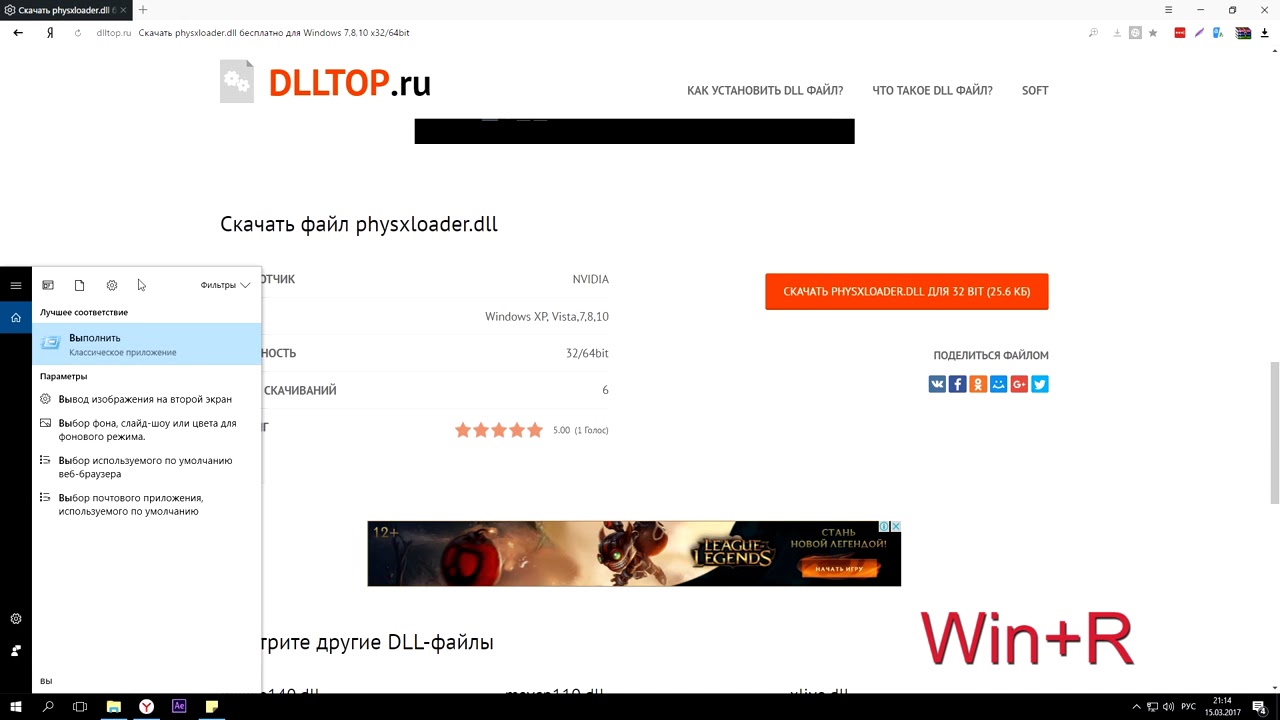 Несколько программ может использовать файл PhysXLoader.dll, но когда эти программы удалены или изменены, иногда остаются «осиротевшие» (ошибочные) записи реестра DLL.
Несколько программ может использовать файл PhysXLoader.dll, но когда эти программы удалены или изменены, иногда остаются «осиротевшие» (ошибочные) записи реестра DLL.
В принципе, это означает, что в то время как фактическая путь к файлу мог быть изменен, его неправильное бывшее расположение до сих пор записано в реестре Windows. Когда Windows пытается найти файл по этой некорректной ссылке (на расположение файлов на вашем компьютере), может возникнуть ошибка PhysXLoader.dll. Кроме того, заражение вредоносным ПО могло повредить записи реестра, связанные с PhysXLoader Dynamic Link Library. Таким образом, эти поврежденные записи реестра DLL необходимо исправить, чтобы устранить проблему в корне.
Редактирование реестра Windows вручную с целью удаления содержащих ошибки ключей PhysXLoader.dll не рекомендуется, если вы не являетесь специалистом по обслуживанию ПК. Ошибки, допущенные при редактировании реестра, могут привести к неработоспособности вашего ПК и нанести непоправимый ущерб вашей операционной системе. На самом деле, даже одна запятая, поставленная не в том месте, может воспрепятствовать загрузке компьютера!
На самом деле, даже одна запятая, поставленная не в том месте, может воспрепятствовать загрузке компьютера!
В связи с подобным риском мы настоятельно рекомендуем использовать надежные инструменты очистки реестра, такие как WinThruster (разработанный Microsoft Gold Certified Partner), чтобы просканировать и исправить любые проблемы, связанные с PhysXLoader.dll. Используя очистку реестра , вы сможете автоматизировать процесс поиска поврежденных записей реестра, ссылок на отсутствующие файлы (например, вызывающих ошибку PhysXLoader.dll) и нерабочих ссылок внутри реестра. Перед каждым сканированием автоматически создается резервная копия, позволяющая отменить любые изменения одним кликом и защищающая вас от возможного повреждения компьютера. Самое приятное, что устранение ошибок реестра может резко повысить скорость и производительность системы.
Предупреждение: Если вы не являетесь опытным пользователем ПК, мы НЕ рекомендуем редактирование реестра Windows вручную. Некорректное использование Редактора реестра может привести к серьезным проблемам и потребовать переустановки Windows. Мы не гарантируем, что неполадки, являющиеся результатом неправильного использования Редактора реестра, могут быть устранены. Вы пользуетесь Редактором реестра на свой страх и риск.
Мы не гарантируем, что неполадки, являющиеся результатом неправильного использования Редактора реестра, могут быть устранены. Вы пользуетесь Редактором реестра на свой страх и риск.
Перед тем, как вручную восстанавливать реестр Windows, необходимо создать резервную копию, экспортировав часть реестра, связанную с PhysXLoader.dll (например, PhysXLoader Dynamic Link Library):
- Нажмите на кнопку Начать .
- Введите «command » в строке поиска… ПОКА НЕ НАЖИМАЙТЕ ENTER !
- Удерживая клавиши CTRL-Shift на клавиатуре, нажмите ENTER .
- Будет выведено диалоговое окно для доступа.
- Нажмите Да .
- Черный ящик открывается мигающим курсором.
- Введите «regedit » и нажмите ENTER .
- В Редакторе реестра выберите ключ, связанный с PhysXLoader.dll (например, PhysXLoader Dynamic Link Library), для которого требуется создать резервную копию.
- В меню Файл выберите Экспорт .

- В списке Сохранить в выберите папку, в которую вы хотите сохранить резервную копию ключа PhysXLoader Dynamic Link Library.
- В поле Имя файла введите название файла резервной копии, например «PhysXLoader Dynamic Link Library резервная копия».
- Убедитесь, что в поле Диапазон экспорта выбрано значение Выбранная ветвь .
- Нажмите Сохранить .
- Файл будет сохранен с расширением.reg .
- Теперь у вас есть резервная копия записи реестра, связанной с PhysXLoader.dll.
Следующие шаги при ручном редактировании реестра не будут описаны в данной статье, так как с большой вероятностью могут привести к повреждению вашей системы. Если вы хотите получить больше информации о редактировании реестра вручную, пожалуйста, ознакомьтесь со ссылками ниже.
Здравствуйте, сегодня хочу рассказать о том, как и где можно скачать системную библиотеку PHYSXLOADER.DLL, которая нужна для физических эффектов игр и приложений. Если данного компонента в системе не хватает, то игра или программа будет вылетать и появляться соответствующая ошибка.
Если данного компонента в системе не хватает, то игра или программа будет вылетать и появляться соответствующая ошибка.
К старым приложениям это особо не относится, а вот современные игры и программы, типа Cinema 4D, 3D Max, AutoCAD требуют от системы необходимых компонентов, а от компьютера нужной мощности. Если physxloader dll не будет найден, то выскочит вот такое окно:
При вылетании разных игр и приложений, окно будет выглядеть по разному, но ошибка будет почти та же.
Назначение файла physxloader.dll
Данная проблема часто возникает на компьютерах, которые имеют видеокарты NVIDIA и установленный пакет NVIDIA PhysX. Данный движок используются в более сотни игр и программ. Системная библиотека physxloader.dll как раз обеспечивает стабильность работы этого движка. Данный пакет создает эффекты, которые приближены к реальности, также, задействована физика игры в режиме реального времени.
Теперь, давайте посмотрим, как можно исправить возникновение подобных проблем. Рассмотрим два способа.
Рассмотрим два способа.
Способ первый
Данный способ очень легкий, так как, нужно всего лишь PhysX. Лучше, чтобы вы выполняли сначала этот способ, а потом второй. Итак, поехали.
Загрузите драйвер движка. Скачивать обязательно с официального сайта, иначе вы скачаете, либо что-то криво сделанное, либо с вирусами. На данный момент, актуальную версию драйвера можно скачать .
- Запускаете установщик драйвера
- Ждете окончание процесса установки
- Перезагрузите компьютер и попробуйте снова запустить проблемную игру или приложение.
Если проблема появится, через какое-то время, пробуйте обновить драйвер до более новой версии.
Способ второй
Если при установке новой версии драйвера PhysX вы не добились положительного результата, то попробуем установить системную библиотеку physxloader.dll вручную.
Заметка! Данная библиотека подойдет для любой версии ОС.
Итак, что нужно сделать:
- Загрузить библиотеку physxloader.
 dll вот отсюда .
dll вот отсюда . - Рекомендую проверить файл на вирусы, а только потом его распаковывать.
- Запускать данный файл не нужно, хоть формат dll и является исполняемым. Его нужно поместить в необходимую папку на системном диске.
- В зависимости от разрядности системы, файл нужно помещать в разные места, например, если система 32-х разрядная, то поместить файл нужно по следующему пути: C:\\Windows\System32 . Если установлена 64-х разрядная система, то помещаем файл по пути: C:\\Windows\SysWOW64\\ .
- Теперь перезагружаем компьютер.
- Как только компьютер включится, нужно нашу библиотеку зарегистрировать в системе, для этого нажимаем комбинацию клавиш Win+R .
- В открывшемся окне вводим команду regsvr32 physxloader.dll .
И ожидается, что вы будете пользоваться самыми последними версиями программного обеспечения, включая драйвер видеоадаптера и различные вспомогательные утилиты. Самый популярным и заслуженно лучшим выбором графического процессора является решение от компании nVidia. Несмотря на свою отличную репутацию и практически бессбойную работу, время от времени при попытке запустить игру может возникать ошибка «physxloader.dll отсутствует».
Самый популярным и заслуженно лучшим выбором графического процессора является решение от компании nVidia. Несмотря на свою отличную репутацию и практически бессбойную работу, время от времени при попытке запустить игру может возникать ошибка «physxloader.dll отсутствует».
Этот файл является компонентом программного пакета nVidia PhysX, который, в свою очередь, является составной частью драйвера видеокарты и отвечает за различные эффекты в компьютерных играх. Далеко не каждая игра нуждается в этом системном компоненте, но, если она рассчитана на его использование, отсутствие необходимых файлов может вызвать ошибку «physxloader.dll отсутствует». Решить проблему можно очень просто несколькими способами.
Способы решения проблемы
Наиболее правильный и при этом самый простой способ. Вам нужно перейти на сайт компании nVidia и по этой ссылке www.nvidia.ru/object/physx-9.16.0318-driver-ru.html загрузить установочный пакет nVidia PhysX. После этого установите его, как обычную программу. Возможно, для гарантированного результата понадобится перезагрузить компьютер .
Возможно, для гарантированного результата понадобится перезагрузить компьютер .
Переустановка пакета PhysX — это возможно самый простой, но и самый правильный способ
Переустановка видеодрайвера
Является не менее простым и одновременно эффективным способом. Перейдите на сайт компании nVidia, в разделе «Драйверы» выберите название своего продукта, серию видеокарты, версию операционной системы и язык, после чего согласитесь с условиями использования и сохраните файл себе на жёсткий диск. После этого также переустановите его как обычную программу, установщик выполнит все действия в автоматическом режиме. nVidia PhysX будет инсталлирован, как один из компонентов драйвера.
Ручная установка библиотеки
Наиболее рисковый вариант, подразумевающий вмешательство в системный раздел . Если вдруг версия скачанного файла чем-то не понравится системе, это чревато потерей работоспособности и более глубокому вмешательству в дальнейшем. Если вы осознаете все связанные с этой процедурой риски, скачайте файл physxloader. dll внизу этой страницы и поместите его в системный раздел Windows, зависимо от того, сколько бит имеет ваша система:
dll внизу этой страницы и поместите его в системный раздел Windows, зависимо от того, сколько бит имеет ваша система:
32 бита — C:\Windows\System32\,
64 бита — C:\Windows\SysWOW64\.
Система потребует доступа к изменениям в системном разделе, нажмите кнопку «Разрешить». Всё, проблема решена.
Каждый более или менее современный человек играл хоть раз в компьютерные игры, а у некоторых, время проведенное за монитором в игре исчисляются тысячами часов. И будь то новичок, только-только постигающий азы виртуального мира, или заядлый геймер, у которого на счету многолетний опыт, любой будет рад уникальной картинке при движении персонажа или любого другого объекта, а не повторяющимся, одинаковым и шаблонизированный «роликам». Все это стало доступным благодаря NVIDIA PhysX, и одним из эго элементов, отвечающим за загрузку, является файл physxloader.dll.
Но иногда компьютер ругается что physxloader.dll отсутствует(is missing) или не найден(not found). Зачастую такое бывает при загрузке современных игры.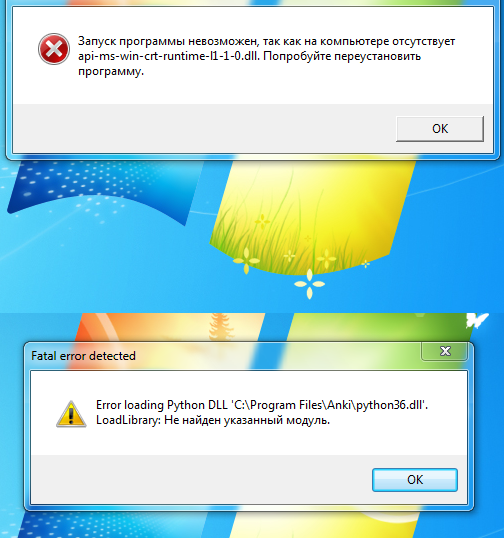 Данный файл является динамической библиотекой про что свидетельствует его расширение. И с данным типом файлов частенько случаются ошибки и проблемы, так как он находится вне основного исполняемого файла и к нему имеют доступ много сторонних процессов, в том числе и зловредного ОП.
Данный файл является динамической библиотекой про что свидетельствует его расширение. И с данным типом файлов частенько случаются ошибки и проблемы, так как он находится вне основного исполняемого файла и к нему имеют доступ много сторонних процессов, в том числе и зловредного ОП.
Как решить проблему?
Путей для решения можно выделить два:
Первый способ
Заключается в переустановке самого пакета PhysX, найти его можно на официальном сайте NVIDIA . Скачиваем, следуя инструкции устанавливаем и перезагружаем систему. Попробуем запустить игру/программу. Если опять всплывает знакомое нам окошко ошибки, следует обновить или, если уже стоит последняя версия, то переустановить драйвера видеокарту. Их также можно найти на официальном сайте NVIDIA, узнать модель вашей видеокарты можно: щелкнувши правой кнопкой мыши по иконке «Мой компьютер», в самом низу выпавшего списка клацаем на «Свойства» в открывшемся окне справа в колонке выбираем «Диспетчер устройств», ищем вкладку «Видеоадаптеры» раскрываем и видим название и номер карты.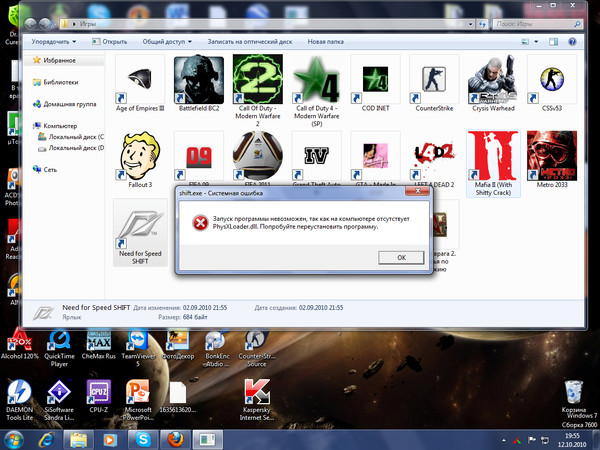
Второй способ
Вариант на крайний случай, когда выше перечисленный не помог, или возникли какие-то проблемы при загрузке пакета PhysX. На этот раз на придется скачать отдельно файл physxloader.dll, желательно брать с проверенных сайтов и после самому проверить антивирусом и лучше несколькими. Дальше переместить сохраненный файл, в 32-розрядных ОС C:WindowsSystem32, в 64-розрядых аналогично только конечный каталог меняется с System32 на SysWOW64. Дальше необходимо зарегистрировать библиотеку physxloader.dll в системном реестре. Если коротко и просто, то это база данных параметров и настроек системы операционной системы, в которой есть список всех библиотек(файлов) и отсутствие файла в реестре в некоторых случаях приравнивается к его полному отсутствию. Самый простой способ открыть окно ввода команд(«Выполнить») это зажать комбинацию клавиш «Win+R» во всплывшем окне в поле ввода команды вводим сточку regsvr32 physxloader.dll
жмем ENTER, и проверяем работоспособность игры или программы.
Ручная установка physxloader dll.
Многие геймеры так и не смогли поиграть в желанную игру, столкнувшись с ошибкой «на компьютере отсутствует файл physxloader.dll». Неудивительно, ведь эта библиотека входит в популярный пакет PhysX. Он был создан компанией Ageia для видеокарт Nvidia, его задача — обработка физики в играх. Библиотеками PhysX пользуются далеко не все разработчики, но если он был использован, то без его файлов приложение не запустится. Все официальные версии видеоигр, в которых нужны библиотеки PhysX, загружают их на компьютер при установке. Обычно файлы отсутствуют, если вы поставили репак игры. Более того, нелицензионная программа может изменить библиотеки под свои нужды, после чего другие приложения тоже начнут выдавать ошибку. Для решения проблемы нужно вернуть physxloader.dll на место.
Это можно сделать так:
- Скачать программу PhysX
- Скачать physxloader.dll
Первое, что надо сделать, если выскочила ошибка physxloader. dll – скачать и установить PhysX. Он поставит не только проблемную библиотеку, но и все остальные файлы пакета. PhysX для Windows 8/10/7 есть на нашем сайте, так что вам не придётся его искать. Это самый безопасный и правильный метод исправления ошибки. После него проблемы с файлом physxloader.dll исчезают в большинстве случаев. Ч
dll – скачать и установить PhysX. Он поставит не только проблемную библиотеку, но и все остальные файлы пакета. PhysX для Windows 8/10/7 есть на нашем сайте, так что вам не придётся его искать. Это самый безопасный и правильный метод исправления ошибки. После него проблемы с файлом physxloader.dll исчезают в большинстве случаев. Ч
то делать, если ошибка продолжает выскакивать даже после установки PhysX? Скачайте библиотеку и поместите её в надлежащую папку. Файл physxloader.dll скачать бесплатно для Windows 7, 8 и 10 можно на нашем портале. Его следует положить в системную папку и зарегистрировать. После регистрации выполните перезагрузку и запустите игру с ошибкой. Если ошибка осталась, то попробуйте положить dll в корневую папку игры. Если там уже есть библиотека с таким именем, то замените её. Это наверняка устранит ошибку physxloader.dll. Если она осталась, то проблема в самой игре.
Отсутствие системной библиотеке под названием physxloader.dll может повлиять на включение установленных на компьютере игр (в основном таких как NFS и Asphalt).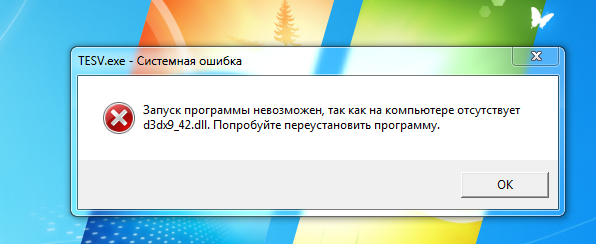 Проблема заключается в том, что игра не запускается, вылетает системная ошибка с просьбой становить dll файл. Что же делать, если вы столкнулись с данной проблемой?
Проблема заключается в том, что игра не запускается, вылетает системная ошибка с просьбой становить dll файл. Что же делать, если вы столкнулись с данной проблемой?
Нужно ли скачивать physxloader.dll?
Запомните, никогда не скачивайте файл, а в особенности библиотеки dll с подозрительных ресурсов. В таком случае компьютерная система может получить серьезный урон и понадобится много времени на восстановление работы некоторых программ.
Необходимый нам файл динамической библиотеки – это составляющая драйвера Nvidia, которая называется Nvidia PhysX. В большинстве случаев библиотека устанавливается на компьютер вместе с обновлением Нвидиа, однако из-за ошибки установки или других сбоев, библиотека может быть повреждена и просто не работать.
Первый вариант решения
NVIDIA PhysX являет собой отдельный программный продукт для ОС Windows 7, 8 и 10. Он предназначен для того, чтобы улучшить графику игры и обеспечить как можно более точную физику для пользователя в режиме игры.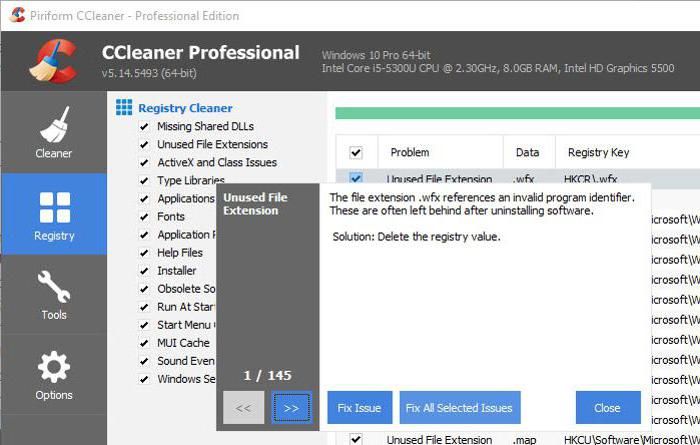
Данный программный компонент используют большинство современных игр (более 150 разных игровых программ и приложений). Популярность данного движка говорит о его стабильной работе. Скачать программу можно по ссылке .
Действительно, картинка и игровые эффекты отображаются куда лучше при наличии NVIDIA PhysX. Скачивание и установка решает проблему с physxloader.dll. Этот вариант наиболее приемлем и безопасен .
Второй вариант решения
Отдельно, проблема решается в очень редких случаях .
Куда кидать библиотеку непосредственно после загрузки dll файлика?
- После загрузки просканируйте файл антивирусной программой. Убедившись в его безопасности можете приступать к следующему шагу.
- Скопируйте загруженный файл в системную директорию \Windows\System32
- Если вы используете операционную систему Windows 7, разрядность которой х64, дополнительно (помимо указанной выше директории) скопируйте файл также и в \Windows\SysWOW64.

- После выполнение вышеуказанных действий следует перезагрузить компьютер для того, чтобы библиотека распаковалась.
Если после выполнение приведенных выше действий игра все еще не включается и библиотека не найдена, следуйте таким действиям:
- Зайдите в Пуск.
- Включите командную строку (cmd).
- Наберите в командную строку текст: regsvr32 physxloader.dll
- Нажмите Вод и подождите несколько секунд. Теперь игра должна заработать.
Если игра не запускается даже после работы с командной строчкой, переустановите все драйвера пакета PhysX.
Сейчас в каждом доме стоит компьютер, иногда не по одной штуке. И, конечно, эта гениальная технология имеет множество применений, но в основном большинство пользователей применяют его для компьютерных видеоигр. Именно эта индустрия так широко развита по всему миру, именно она приносит столько денег разработчикам. И все, хоть раз в своей жизни, но играли в компьютер, и никто не остался к этому равнодушным.
И что же чувствуют геймеры, любители или профессионалы, кода запуская ту или иную игру, у них на экране монитора высвечивается надпись “запуск программы невозможен так как отсутствует physxloader dll”? Конечно, многие начнут спрашивать себя, что это такое, из-за чего это, как исправить ошибку physxloader dll. В представленной статье будет подробно рассказано и описано про все это, откуда это появилось и как это убрать.
Описание
Этот файл формата длл представляет собой одну из основных составляющих программы NVIDIA PhysX. Это приложение отвечает за связь с видеоиграми, за их графику, спецэффекты, вертикальную и горизонтальную физику и прочие реалистичные движения. Как понятно из названия ошибки, данный файл отсутствует. Следовательно, если его нет, значит игра не будет показывать все свои спецэффекты, графику и физику, из-за чего просто не будет открываться.
Причины ошибки
Причина возникновения в данном случае – это, конечно же, отсутствие файла на компьютере.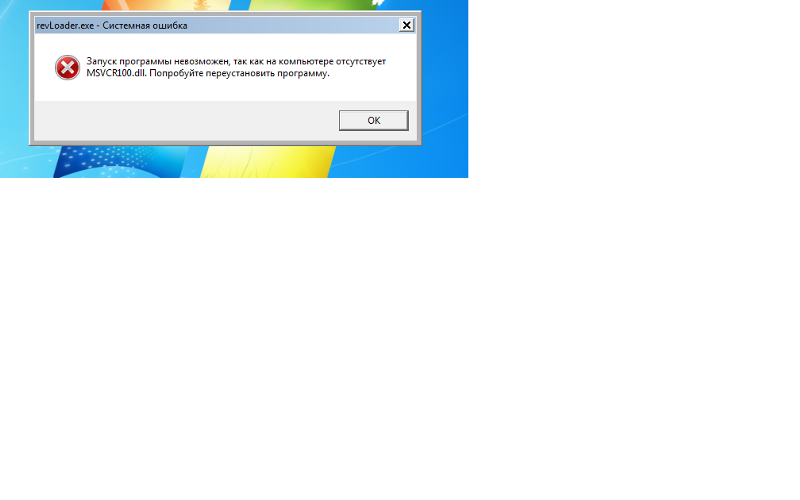 Ну а в чем же причина такого отсутствия? Скорее всего, при установке очередной игры вы повредили пакеты файлов dll, и, возможно, что ошибка не одна. Раз его нет, следовательно, его необходимо как-то получить.
Ну а в чем же причина такого отсутствия? Скорее всего, при установке очередной игры вы повредили пакеты файлов dll, и, возможно, что ошибка не одна. Раз его нет, следовательно, его необходимо как-то получить.
Решение
Сейчас будет подробно рассказано про то, как скачать physxloader dll для windows 7, 8, 10. Это не так уж и сложно, тем более существуют целых два метода.
Первый метод
Первый метод наиболее безопасный, но требует больше времени на реализацию. Тут надо будет полностью переустановить программу NVIDIA PhysX System Software. Сделать это не так уж и сложно, зато тем самым вы не занесете к себе никаких вирусов, и в целом обезопасите себя от возможных проблем в будущем.
Скачайте Physxloader.dll для решения проблемы запуска. DLL файл доступен для загрузки с нашего сайта. Установка доступна для Windows 7 и Windows 10 (для x32 и x64 bit).
Physxloader.dll — один из составляющих библиотеки файлов NVIDIA PhysX, которая является хранилищем всех незаменимых данных для открытия и полноценной работы новейших игр. NVIDIA PhysX (скачайте для полной исправления ошибки
). Она работает с Виндоус 8/10 и другими ОС.
NVIDIA PhysX (скачайте для полной исправления ошибки
). Она работает с Виндоус 8/10 и другими ОС.
Пакет NVIDIA помогает разрабатывать множество новейших мультимедиа-приложений, которые наполнены спецэффектами, активными действиями и реалистичными движениями. В случае, когда на компьютере нет файла, то игра не просто не будет воспроизводить эффекты, но вообще не сможет открыться.
Как решить проблему Physxloader.dll
Для решения данной проблемы при запуске, пользователь должен загрузить и установить отсутствующий Physxloader.dll или скачать программу полностью — это поможет избежать проблем в дальнейшем и ускорить функционирование приложений. Элементы можно скачать бесплатно и следовать инструкциям.
Отдельный компонент должен находиться в правильной папке, чтобы правильно работать. Перед скачиванием необходимо определить тип операционной системы. После установки скачанного файла требуется перезагрузка компьютера, а затем пользователь может наслаждаться играми и загружать их без проблем.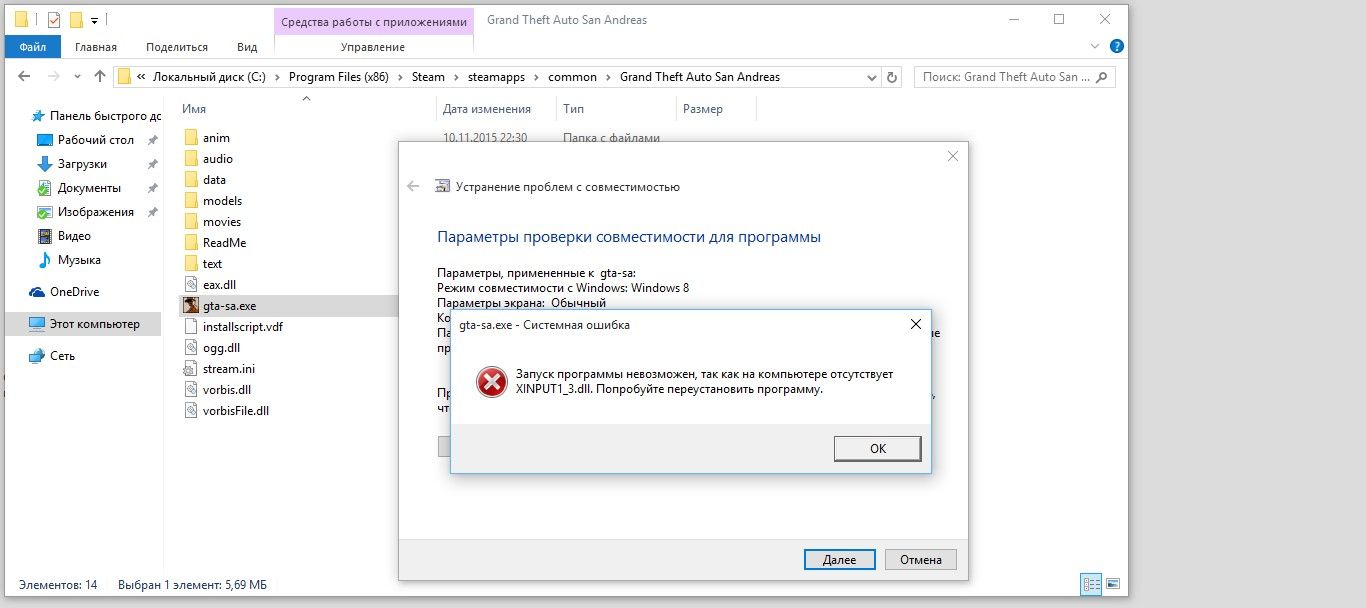
Physxloader.dll — один из составляющих библиотеки файлов NVIDIA PhysX, которая является хранилищем всех незаменимых данных для открытия и полноценной работы новейших игр.
Png» data-category=»DLL библиотеки» data-promo=»/templates/Pisces-kamazox/images/dw..html» target=»_blank»>Скачать Physxloader.dll
| Стандартный установщик | Бесплатно! | ||||
|---|---|---|---|---|---|
| check | Официальный дистрибутив Скачать Physxloader.dll | check | |||
| close | Тихая установка без диалоговых окон | check | |||
| close | Рекомендации по установке необходимых программ | check | |||
| close | Пакетная установка нескольких программ | check | |||
Dragon age origins не запускается physxloader dll
Продолжая тему ошибок при запуске игр, сегодня мы рассмотрим еще одну распространенную проблему, которая возникает при запуске игр.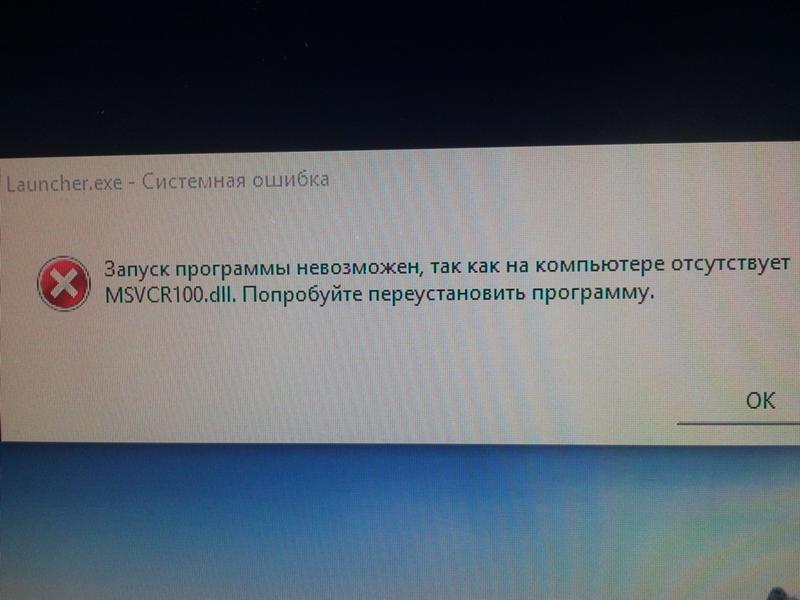 Это ошибка «Запуск программы невозможен так как отсутствует physxloader.dll». В данной статье вы узнаете что это за файл physxloader.dll, где его скачать и как исправить данную проблему.
Это ошибка «Запуск программы невозможен так как отсутствует physxloader.dll». В данной статье вы узнаете что это за файл physxloader.dll, где его скачать и как исправить данную проблему.
Ошибка «Запуск программы невозможен так как отсутствует physxloader.dll»
Содержание:
Что за файл physxloader.dll?
Для начала давайте разберемся о предназначении файла physxloader.dll. Данный файл является рабочей библиотекой программного движка PhysX от компании Nvidia. Он используется во многих играх и для его полноценного функционирования требуется файл physxloader.dll.
Данная ошибка, связанная с этим файлом очень напоминает ситуацию с отсутствующим файлом D3dx9_43.dll.
Стоит отметить, что данный способ работает на всех без исключения версиях ОС Windows.
Установка всего пакета PhysX от Nvidia
Если на вашем компьютере при запуске игры появляется ошибка «Запуск программы невозможен так как отсутствует physxloader.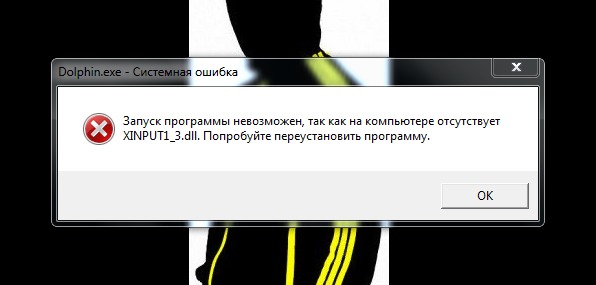 dll», то не спешите искать и скачивать файл physxloader.dll в интернете отдельно. Лучше всего переустановить весь PhysX, скачав его с официального сайта по ссылке ниже.
dll», то не спешите искать и скачивать файл physxloader.dll в интернете отдельно. Лучше всего переустановить весь PhysX, скачав его с официального сайта по ссылке ниже.
После перехода по ссылке нажмите зеленую кнопку «Загрузить сейчас«, и далее «Принять и скачать«.
Скачивание NVIDIA PHYSX
Начнется загрузка файла. После ее окончания запустите скачанный файл и, следуя инструкциям мастера, установите PhysX.
Далее перезагрузите компьютер и попробуйте запустить игру, которая ругалась на недостающий файл physxloader.dll.
Скачать файл physxloader.dll
Если по какой-либо причине первый способ вам не подошел или не помог, то тогда стоит попробовать скачать файл physxloader.dll отдельно, поместить его в нужную папку и зарегистрировать в системе.
Для этого переходим по ссылке ниже и скачиваем physxloader.dll.
Далее определяем версию операционной системы Windows на компьютере.
Если у вас 32 битная Windows, то скачанный файл physxloader.dll нужно поместить в папку C:WindowsSystem32.
Если же у вас Windows 64 битная, то помещаем скачанный файл в C:WindowsSysWOW64.
Внимание! Папки System32 и SysWOW64. могут быть скрытыми. Поэтому для копирования в них файла следует включить отображение скрытых файлов.
Далее следует перезагрузить компьютер, после чего останется лишь зарегистрировать библиотеку в системе.
Для этого на рабочем столе нажимаем комбинацию кнопок «Win»+»R».
После этого откроется окно «Выполнить», в котором нужно набрать команду
Перед запуском новой мощной игры рекомендуется установить драйвер NVIDIA PHYSX SYSTEM SOFTWARE в котором имеются файлы поддержки ускорения NVIDIA PhysX и один из этих файлов называется physxloader.dll. Если при запуске игры у вас появляется ошибка «physxloader dll не был найден» значит у вас не установлен файл physxloader. dll или этот файл переименован другим приложением.
dll или этот файл переименован другим приложением.
Как исправить ошибку physxloader.dll
- Исправить ошибку «На компьютере отсутствует physxloader.dll» можно установкой nvidia physx. Nvidia physx не устанавливается с видео драйвером, а скачивается отдельно.
Скачать драйвер physxNvidia physx скачать.
Скачав драйвер physx, распакуйте его и установив physx перезагрузите компьютер. После перезагрузки компьютера файл physxloader.dll должен установится и игра не должна выдавать ошибку. - Если игра раньше запускалась то, чтобы исправить вдруг появившуюся ошибку «physxloader.dll не был найден» нужно скачать файл physxloader.dll и установить его на своё место. Куда кидать physxloader.dll
Когда вы скачали physxloader.dll нужно этот файл physxloader.dll установить, для этого скопируйте файл и вставьте:
В операционных системах Windows XP, Windows 7, Vista жмём «Пуск» — «Компьютер» — «Локальный диск С» — «Windows» — «System32″ и кидаем physxloader.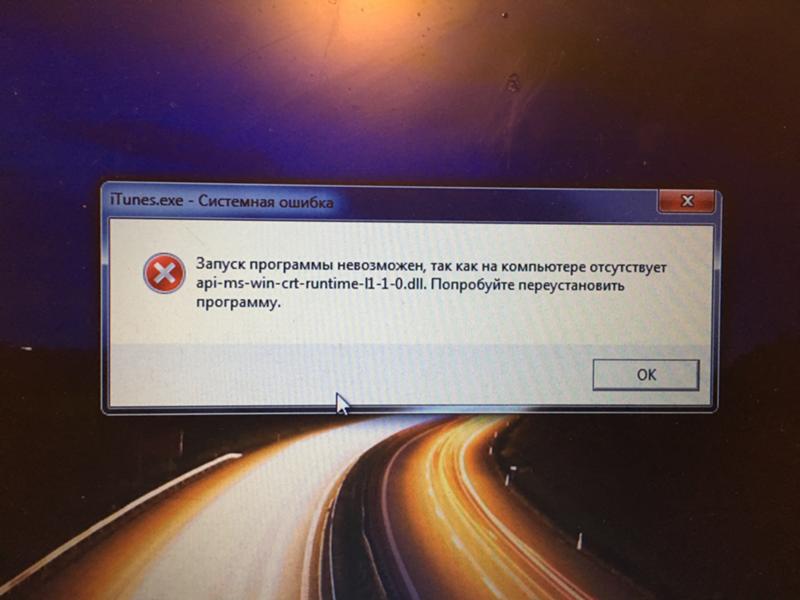 dll.
dll.
Для установки файла physxloader.dll для Windows 8 жмём «Проводник» — «Этот компьютер» — «Локальный диск С» — «Windows» — «SysWOW64″ и вставляем physxloader.dll.
После того ка вы файл physxloader.dll вставили, нужно подтвердить его права для этого жмём клавиши на клавиатуре одновременно «WIN» »R».
Подтверждаем права программы physxloader.dll
Вступление
Практически все современные компьютерные игры рассчитаны на продвинутые видеокарты и ожидается, что вы будете пользоваться самыми последними версиями программного обеспечения, включая драйвер видеоадаптера и различные вспомогательные утилиты. Самый популярным и заслуженно лучшим выбором графического процессора является решение от компании nVidia. Несмотря на свою отличную репутацию и практически бессбойную работу, время от времени при попытке запустить игру может возникать ошибка «physxloader.dll отсутствует».
Запуская программу или игру, можете столкнуться с такой ошибкой
Этот файл является компонентом программного пакета nVidia PhysX, который, в свою очередь, является составной частью драйвера видеокарты и отвечает за различные эффекты в компьютерных играх.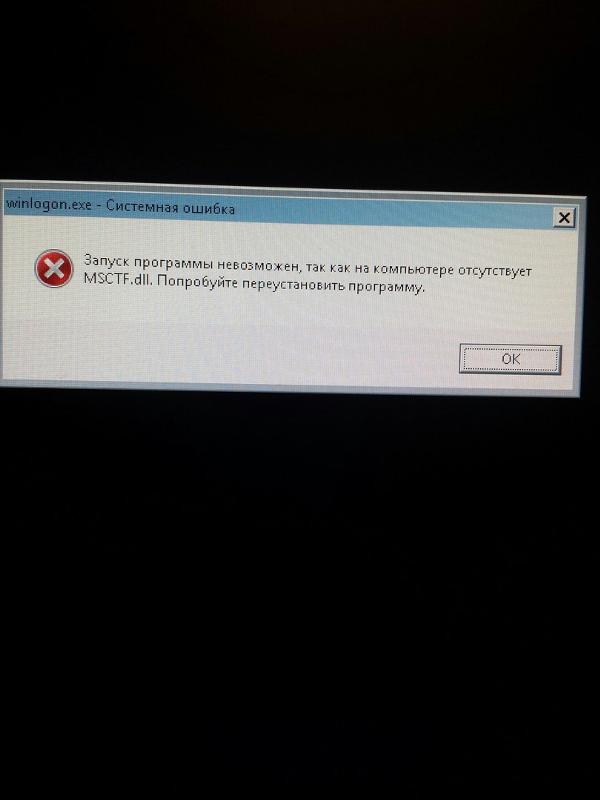 Далеко не каждая игра нуждается в этом системном компоненте, но, если она рассчитана на его использование, отсутствие необходимых файлов может вызвать ошибку «physxloader.dll отсутствует». Решить проблему можно очень просто несколькими способами.
Далеко не каждая игра нуждается в этом системном компоненте, но, если она рассчитана на его использование, отсутствие необходимых файлов может вызвать ошибку «physxloader.dll отсутствует». Решить проблему можно очень просто несколькими способами.
Способы решения проблемы
Переустановка пакета PhysX
Наиболее правильный и при этом самый простой способ. Вам нужно перейти на сайт компании nVidia и по этой ссылке www.nvidia.ru/object/physx-9.16.0318-driver-ru.html загрузить установочный пакет nVidia PhysX. После этого установите его, как обычную программу. Возможно, для гарантированного результата понадобится перезагрузить компьютер.
Переустановка пакета PhysX – это возможно самый простой, но и самый правильный способ
Переустановка видеодрайвера
Является не менее простым и одновременно эффективным способом. Перейдите на сайт компании nVidia, в разделе «Драйверы» выберите название своего продукта, серию видеокарты, версию операционной системы и язык, после чего согласитесь с условиями использования и сохраните файл себе на жёсткий диск.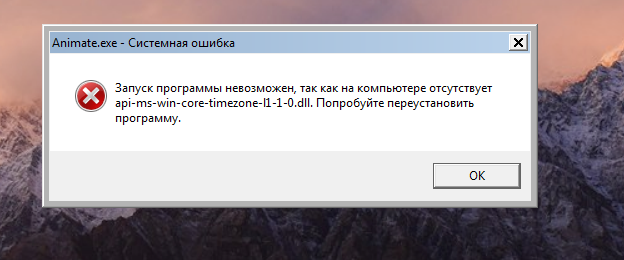 После этого также переустановите его как обычную программу, установщик выполнит все действия в автоматическом режиме. nVidia PhysX будет инсталлирован, как один из компонентов драйвера.
После этого также переустановите его как обычную программу, установщик выполнит все действия в автоматическом режиме. nVidia PhysX будет инсталлирован, как один из компонентов драйвера.
Ручная установка библиотеки
Наиболее рисковый вариант, подразумевающий вмешательство в системный раздел. Если вдруг версия скачанного файла чем-то не понравится системе, это чревато потерей работоспособности и более глубокому вмешательству в дальнейшем. Если вы осознаете все связанные с этой процедурой риски, скачайте файл physxloader.dll внизу этой страницы и поместите его в системный раздел Windows, зависимо от того, сколько бит имеет ваша система:
32 бита – C:WindowsSystem32,
64 бита – C:WindowsSysWOW64.
Система потребует доступа к изменениям в системном разделе, нажмите кнопку «Разрешить». Всё, проблема решена.
Скачайте файл и поместите в системный раздел Windows
Заключение
Как видите, если отсутствует physxloader.dll, решение к этому есть, и оно совсем несложное.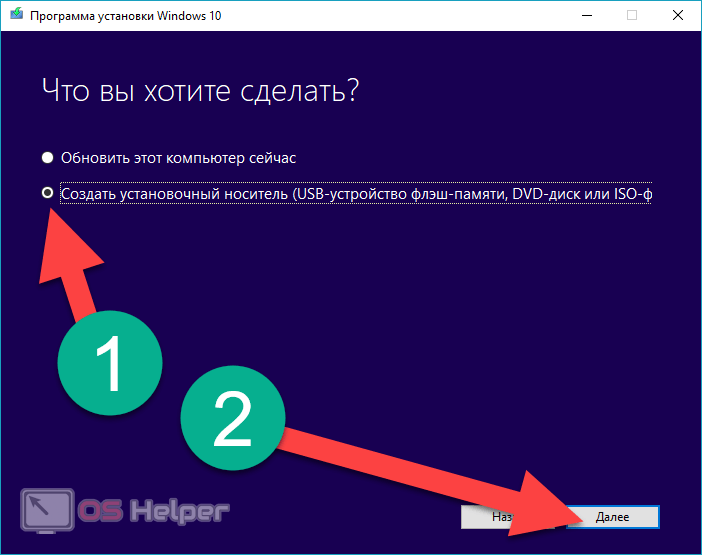 Пишите нам, каким из трёх перечисленных способов именно вам удалось решить проблему.
Пишите нам, каким из трёх перечисленных способов именно вам удалось решить проблему.
Скачать файл physxloader.dll:
Версия 1 https://yadi.sk/d/09ZBHwjf34GRf5
Версия 2 https://yadi.sk/d/2zShI3F434GRip
Physxcudart 20 dll что это
Вы запустили игру, но вместо неё видите ошибку, которая жалуется на то, что отсутствует physxcudart_20.dll. Часто сообщение советует переустановить приложение, но это едва-ли поможет. Причиной неполадки может быть установка взломанной игры или программы. Репак с торрент-трекера обычно содержит модифицированные dll. Их код воспринимается защитными программами как вредоносный и они предпринимают соответствующие меры. Часто антивирус удаляет physxcudart_20.dll, но иногда перемещает его в карантин. В этом случае его просто восстановить, но нужно занести библиотеку в исключения, чтобы ситуация не повторилась. Даже если physxcudart_20. dll присутствует на компьютере, он не обязательно в рабочем состоянии. Пиратские игры могли повредить библиотеку. Если отсутствует весь пакет PhysX, то бесполезно скачивать только physxcudart_20.dll, так как после этого будут выскакивать ошибки с названиями других компонентов.
dll присутствует на компьютере, он не обязательно в рабочем состоянии. Пиратские игры могли повредить библиотеку. Если отсутствует весь пакет PhysX, то бесполезно скачивать только physxcudart_20.dll, так как после этого будут выскакивать ошибки с названиями других компонентов.
Исправить ошибку можно двумя разными способами:
- Установить пакет Nvidia PhysX
- Скачать physxcudart_20.dll
Установка PhysX наверняка исправит ошибку physxcudart_20.dll. Этот пакет от Nv />
Если она продолжает портить вам жизнь, то надо загрузить проблемную dll и положить её в надлежащую папку. Скачать файл physxcudart_20.dll для Windows 7, 8, 10 можно на нашем портале. Когда он окажется у вас, зайдите в корневой каталог Windows. Положите physxcudart_20.dll в папку System32 для 32х битной системы или в SysWOW64, если вы используете Windows x64. Не забудьте произвести регистрацию файла через «Выполнить». Проблема с библиотекой physxcudart_20.dll больше вас не потревожит.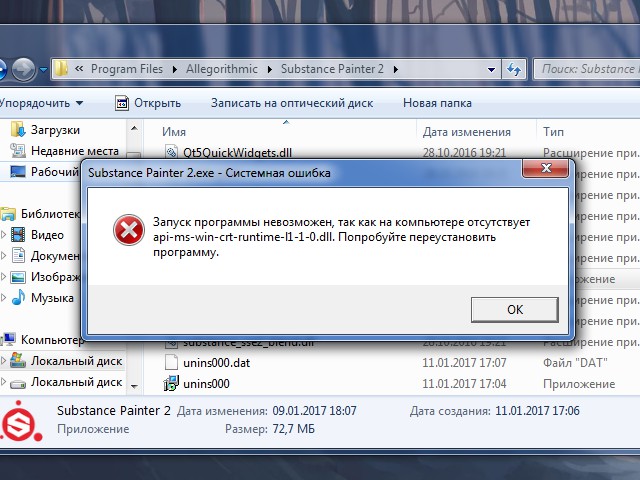
Рекомендуем в первую очередь, скачать и установить полностью пакет Nvidia PhysX . Ошибка должна сразу исчезнуть.
Как установить DLL файл вы можете прочитать на страницы, в которой максимально подробно описан данный процесс.
Если при запуске какой-либо игры (из последних — это Borderlands) появляется ошибка, сообщающая о том, что запуск программы невозможен, потому как на компьютере отсутствует необходимый файл, не ищите, где скачать physxcudart_20.dll, исправить ошибку куда проще.
Файл physxcudart_20.dll не входит в комплект NVidia PhysX, то есть простой установкой PhysX ошибку не исправить (как, например, можно исправить ошибку physxloader.dll). Скачать этот файл с различного рода сайтов-сборников библиотек DLL — тоже плохой вариант, может случиться, что вы самостоятельно скачаете себе что-то вредоносное.
Простое исправление ошибки physxcudart_20.dll при запуске игры
Данная ошибка появляется из-за того, что borderlands.exe (возможно, что это случается и в других играх) по какой-то причине пытается загрузить файл physxcudart_20.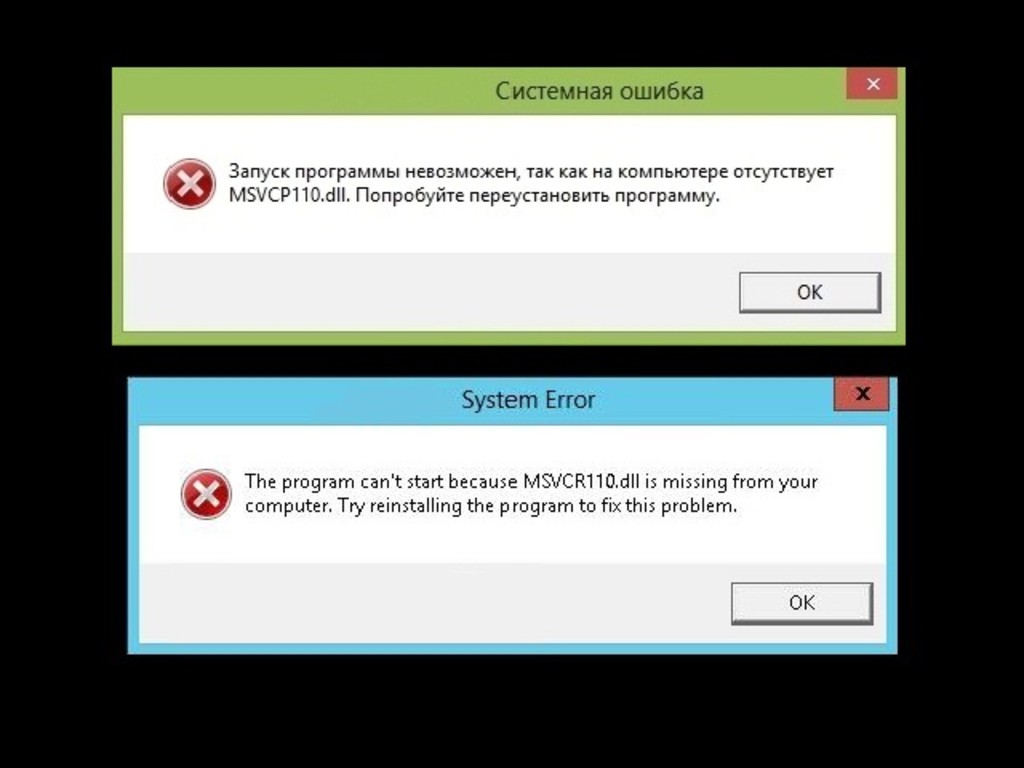 dll вместо cudart.dll, который находится в папке с игрой, потому мы и видим системную ошибку с сообщением о том, что physxcudart.dll отсутствует.
dll вместо cudart.dll, который находится в папке с игрой, потому мы и видим системную ошибку с сообщением о том, что physxcudart.dll отсутствует.
Исправить эту ошибку очень просто: найдите в папке с игрой файл cudart.dll (возможно, придется включить показ скрытых и системных файлов), сделайте его копию в той же папке и переименуйте копию в physxcudart_20.dll, после чего Borderlands должен запуститься без сообщения об ошибке.
Если вышеописанное не помогло, то, возможно, у вас на компьютере не установлен NVidia PhysX (он тоже нужен для игры). Скачать последнюю версию можно с официального сайта, на данный момент времени здесь: http://www.nvidia.ru/object/physx-9.13.0725-driver-ru.html (но вообще, лучше самостоятельно зайти на сайт nvidia.ru и найти PhysX, так как версии обновляются).
А вдруг и это будет интересно:
Почему бы не подписаться?
Рассылка новых, иногда интересных и полезных, материалов сайта remontka.pro. Никакой рекламы и бесплатная компьютерная помощь подписчикам от автора. Другие способы подписки (ВК, Одноклассники, Телеграм, Facebook, Twitter, Youtube, Яндекс.Дзен)
13.05.2014 в 16:46
спосиба большое реально помогло с переименовать cudart.dll на physxcudart_20.dll
11.06.2014 в 13:15
спасибо огромное ваша подсказка оказалась наиболее эффективней чем на других форумах попробуйте переставить Physx
05.11.2014 в 19:34
спасибо большое. думал уже удалять игру
12.11.2014 в 20:51
Спасибо! Реально работает
25.11.2014 в 11:04
а мне первый вариант не помог
14.12.2014 в 16:18
24.07.2015 в 23:15
голову сломал как запустить борду а тут он как все просто оказалось, спасибо за совет очень помогли
14.01.2016 в 21:43
01.02.2016 в 02:28
Пока не скачал physxcudart_20.dll, ничего из вышеперечисленного не помогло. Скачал и кинул в папку C:windows system32 (windows-7(32)), для 64 разрядности кидаем в SysWOW64 и все запустилось.
02.07.2016 в 10:57
Спасибо большое. Думала, что вообще все сложно, а оказалось, что все вообще изи. Большое спасибо, очень помогли.
17.04.2017 в 05:11
Спасибо большое. В принципе игра запускалась несмотря на табличку о том что не хватает вот этого самого physxcudart_20.dll, но сама табличка постоянно раздражала. Добавление в туже папку копии переименованного файла помогло и теперь мне больше не мозолит глаза сообщение о недостаче dll-файла : )
28.04.2017 в 21:44
Помогло, больше б именно такой — нужной инфы Спасибо
05.10.2017 в 06:47
Ребят, помогите пожалуйста. Мне друган посоветовал сыграть в «tales from the borderlands», но потом я узнал что есть и другие части и скачал их
Вот эта, 4 часть, она просто шикарно работала на моем компе, но вот 1 и 2 часть.. там выскакивает черный экран.. я не знаю что делать с этим. прохождение игр я не хочу смотреть, хотелось бы самим сыграть, как ни как эт игра запала мне в душу.
05.10.2017 в 09:21
С драйверами точно все в порядке? Ошибки какие-нибудь выдает?
05.10.2017 в 11:15
Ну да наверное, я в ютубе поискал, там писали что надо обновлять их, но в обновление у меня не нуждаются. Даже скачивал некоторые проги, тэпа, помогает, но нифига не помогает.
Я на ноутбуке прост
21.01.2018 в 22:05
где найти cudart.dll
29.01.2018 в 18:37
Можете подсказать как сделать копию cudart.dll?
21.09.2019 в 22:31
переименовать не помогло..на бордерленде 1.
Примечание: после отправки комментария он не появляется на странице сразу. Всё в порядке — ваше сообщение получено. Ответы на комментарии и их публикация выполняются ежедневно днём, иногда чаще. Возвращайтесь.
Physxcudart_20.dll – разновидность dll компонентов, отдельно взятый файл используется играми для стабильной работы графики и правильной ее настройки. Когда часть библиотеки повреждена или устарела, при запуске игры выдаст сообщение: «Отсутствует файл», «Не найден компонент», «Запуск невозможен» или «Версия программы устарела». Что делать, если столкнулись с такой проблемой? Решения всего два: скачать physxcudart_20.dll или установить/переустановить PhysX. Рассмотрим каждый вариант.
Первый вариант – основан на том, чтобы найти в сети актуальный и рабочий файл на момент загрузки и поместить его в нужную папку директории. Проблема состоит в том, что этот компонент не входит в пакет NVidia PhysX. Его могли перезаписать другие игры при установке или удалении. Связано это с тем, что компоненты используются всеми играми на компьютере и у каждой свои требования и версия используемых файлов. Когда вы ставите более старые игры, они могут обновить драйвера на устаревшую версию, для них она будет работоспособна, но для новых приложений нет. После того, как вы решили скачать файл physxcudart_20.dll для Windows 7 и заменить его в папке, нужно выполнить регистрацию в реестре. Затем необходима перезагрузка компьютера и как правило, проблема должна устраниться. Когда требует уже другой файл необходимо обновить весь пакет – это второй способ.
Обновить драйвера можно установив новую версию NVidia PhysX или PhysX. Будьте внимательны, последняя версия может быть не полностью рабочей, тогда нужно поставить предыдущую. Полное обновление директории до актуальной рабочей версии – гарантирует стабильный игровой процесс и правильное отображение графики. Некоторые игры могут запрашивать physxcudart_20.dll или cudart_20.dll, стоит иметь их оба в корневой папке системы. Таким образом, все игры и приложения снова будут функционировать в полном объеме.
Как исправить ошибку?Способ 1.
Файл Physxcudart_20.dll, принадлежит библиотеки NVidia PhysX, поэтому достаточно её установить если у Вас её нет, или переустановить если у Вас она повреждена.
Способ 2.
Это дополнительный вариант исправление данной ошибки, в котором добавляется файлы вручную и производиться их регистрация в системе.
Проверка реестра Windows 10 на ошибки
«Следите за местом для хранения, вовремя устанавливайте обновления и проверяйте вашу систему на наличие вирусов» — это самый очевидный совет обладателям ПК с ОС Windows. Всегда важно обеспечивать безопасность своего ноутбука или планшета. Microsoft начали серьезно относиться к вопросу безопасности после довольно грубого бага в Windows XP. Только в Windows 8 и Windows 10 Microsoft включили в систему инструмент для обнаружения и исправления ошибок на ваших устройствах.
Как проверить виндовс 10 на ошибки
Устранение неполадок системы
На ноутбуке или компьютере Windows 10 предусмотрено немало системных, встроенных инструментов представляющих множество способов для решения возникающих проблем. Одним из главных таких инструментов является средство устранения неполадок, которое сканирует систему и предлагает собственные варианты решения.
Запустить эту утилиту можно двумя способами:
- Открыть поиск на панели задач и задать соответствующий запрос.
- Перейти по следующему пути: Пуск — Параметры — Обновление и безопасность — Устранение неполадок
Запустив эту утилиту, пользователю понадобится выбрать необходимую категорию и подкатегорию, к которой относится его проблема. Далее останется только следовать встроенным подсказкам.
Anvisoft PC PLUS
Anvisoft PC PLUS — еще один довольно неплохой софт, устраняющий известные баги с Windows. Работает примерно так же, как Microsoft Fix It, но в целом пользоваться ей более удобно. Довольно большим преимуществом перед Fix It выступает поддержка Windows 10 и 8.1.
В использовании приложение достаточно просто: на стартовом экране нужно выбрать категорию проблемы — баги значков на рабочем столе, невозможность выхода в сеть, системные ошибки, проблемы при запуске приложений и игр.
Затем нужно отыскать баг, требующий исправления и нажать кнопку «Fix now», в итоге PC PLUS сам предпримет меры для помощи с вашей проблемой (для большей части действий потребуется выход в сеть для скачивания нужных файлов).
Из замеченных минусов — отсутствие русификации и относительно маленькое количество предлагаемых исправлений (но они постоянно пополняются). К настоящему моменту в утилите есть фиксы для:
- Большей части багов со значками.
- Багов «запуск программы невозможен, так как файл DLL отсутствует на компьютере».
- Не открывающихся редактора реестра, диспетчера задач.
- Удаления временных файлов, устранения синего экрана смерти и аналогичные.
Тем, что выгодно отличает программу от всяких «Free PC Fixer» и аналогичных ей является то, что «DLL Fixer», а соответственно и PC PLUS не будет пытаться произвести установку ненужного ПО на ваш ПК. Перед использованием программы настоятельно советуем произвести создание точки восстановления системы, а загрузку PC Plus производить с сайта разработчика.
Центр безопасности
Центр безопасности защитника Windows включает встроенную защиту, антивирус, брандмауэр и многие другие защитные протоколы.
Запустить данную утилиту можно перейдя в раздел Пуск, и начав в поисковой строке набирать её название. Здесь можно управлять различными режимами защиты, подключая либо отключая дополнительные функции и защитные рубежи. Помимо этого, присутствует возможность сканирования ПК на предмет вирусов, различных ошибок и угроз, что осуществляется при помощи кнопок в главном окне инструмента.
Раздел Internet & Connectivity – Интернет и Связь
- Первая ошибка в этом разделе переводится как «Не работает контекстное меню в IE». (Данный фикс исправляет ошибку браузера Internet Explore, когда правый щелчок мыши не открывает контекстное меню.)
- Следующая ошибка – это «Нет подключения к интернету. Проблемы с протоколом TCPIP». (Этот фикс внесет изменения в реестр, чтобы сбросить настройки протокола TCPIP.)
- Следующая ошибка «Проблемы с определением DNS», исправляется очисткой кэша DNS.
- Следующий пункт переводится как «Длинный список неудачных и установленных обновлений». Данный фикс позволяет очистить историю установленных и не установленных обновлений Windows.
- Следующий фикс позволяет решить проблемы, связанные с брандмауэром Windows. Сбросить Конфигурацию Брандмауэра Windows.
- Сброс настроек IE на стандартные.
- Ошибки выполнения «Runtime error» возникают в Internet Explorer при серфинге. (Эти ошибки могут быть вызваны, если веб-сайт использует HTML-код, который не совместим с данным веб-браузером).
- Далее идет фикс для оптимизации работы IE для максимального количества подключений при загрузке более 2 файлов одновременно.
- Если в свойствах браузера Internet Explore пропала вкладка «Дополнительно», то данный фикс поможет решить эту проблему.
- И последний пункт переводится так «Проблемы с подключением интернета? Восстановите Winsock (Сброс каталога)». (Этот фикс исправляет библиотеку dll отвечающую за подключение к интернету если она была повреждена).
Командная строка
Командная строка является достаточно многофункциональным инструментом, направленным на управление различными компонентами операционной системы, а также исправление ошибок Windows 10. Используя соответствующие команды, можно выполнять множество действий недоступных иными стандартными способами. Однако, прежде всего, командную строку необходимо отыскать и запустить, для чего предусмотрено несколько вариантов: запуск через Пуск (вбить в поиске cmd), системная папка Windows, через окно Выполнить (Win+R и ввести cmd), диспетчер задач.
Одной из утилит командной строки является DISM, суть которой заключена в восстановлении поврежденных системных файлов. Для того, чтобы её запустить потребуется ввести в командной строке такую команду: dism/Online/Cleanup-Image/RestoreHealth
Это запустит проверку системы на наличие ошибок, а в случае их присутствия, автоматически устранит.
System File Checker или же SFC аналогичная по свойству команда и запускается при помощи команды: sfc/scannow
Утилита Chkdsk исправляет ошибки файловой системы и жесткого диска. В командной строке задается команда: chkdsk c: /f (где «c» это имя диска требующего проверки на ошибки).
Неисправности тачпада в Windows 10
Утилита Scanreg предназначена для проверки и исправления реестра.
Проверка ssd диска на ошибки Windows 10
SSD диск на ошибки можно проверить использовав функционал некоторых соответствующих программ, которые проведут полный тест. Среди них стоит внимание обратить на:
- Ее нужно скачать, установить и запустить. Она проведет сканирование жесткого диска и выдаст результат тестирования. В основном меню нужно воспользоваться вкладкой «Сервис».
- Эта бесплатная утилита выявит все неполадки, ведь она специально создана для анализа работоспособности SSD диска.
Кроме этих программ можно также воспользоваться SSD Life, DiskCheckup и HDDScan.
Power Shell
Power Shell это современный и более функциональный вариант командной строки, позволяющий более гибко осуществлять управление компьютером. Открыть Power Shell в windows 10 можно несколькими способами:
- Через поиск. В поисковой строке следует ввести «Power Shell», а среди результатов искомым вариантом будет – Windows Power Shell.
- Через меню «Пуск».
- При помощи диспетчера задач. Открыв диспетчер задач, в меню следует выбрать раздел «Файл», а затем функцию «Запустить новую задачу». В появившемся окне понадобится ввести команду «powershell».
Раздел System Tools – Ошибки при запуске Системных Инструментов
- Диспетчер задач был отключен администратором и не запускается (Если при запуске диспетчера задач выскакивает сообщение «Диспетчер задач был отключен администратором», то это исправление поможет вам).
- Командная строка отключена администратором и не запускается. Аналогично, как и в первом случае, данный фикс это исправляет.
- «Редактор реестра отключен администратором» и не запускается.
- Отключен редактор групповой политики (gpedit.msc). (Данный фикс включает данный редактор, и вы сможете вносить в нем свои изменения.)
- Сброс поиска Windows к настройкам по умолчанию. Это фикс устраняет проблемы, связанные с функциями поиска в Windows.
- Следующая ошибка переводится так «Система восстановления была отключена администратором. Пожалуйста, обратитесь к системному администратору». Данный фикс включает систему восстановления
- Диспетчер устройств работает не корректно или показывает не все устройства. Исправляем данным фиксом.
- Восстановление защитника. Фикс сбрасывает все настройки защитника Windows к настройкам по умолчанию.
- Панели уведомления и обеспечения безопасности не работают (Эта ошибка означает то, что виндовс не может обнаружить установленный антивирусник. Это может быть связано с тем, что предыдущий антивирусник был удален неправильно и от него остались какие-то следы). Исправляем данным фиксом.
- Сброс параметров безопасности Windows к настройкам по умолчанию.
Полное восстановление системы
В операционной системе виндоус 10 предусмотрено множество способов восстановления системы, при помощи различных средств, однако же, цель их общая. Главным предназначением подобной функции является возврат состояния ОС к исходному, либо же к последней работоспособной версии.
Это может быть, возврат компьютера либо ноутбука в исходное состояние.
Или откат к заблаговременно созданной точке восстановления.
Помимо этого существуют варианты создания образов и дисков восстановления, для полного либо частичного преобразования состояния системы.
Программы сторонних разработчиков для исправления ошибок системы
Помимо стандартных средств для исправления ошибок системы, существует целый сегмент сторонних программ для диагностики. Пожалуй, это единственный рынок приложений, в котором компания Microsoft преуспела больше, чем вольные программисты (свои недочёты видны лучше). Однако среди сторонних утилит можно найти достойные инструменты для анализа Windows в целом и её отдельных компонентов.
Обзор программы Windows Repair Toolbox
Windows Repair Toolbox — это скорее не программа, а целая платформа для программ и утилит самой разной направленности. Объединяет их общий интерфейс и цель: сохранить целостность операционной системы и исправить возможные ошибки. Windows Repair Toolbox позволяет скачать утилиты для определённых целей и запускать внутри своей оболочки.
Windows Repair Toolbox — это платформа для сохранения системы в работоспособном состоянии
Все инструменты разделены на категории:
- Hardware — программы этой графы в основном имеют сканирующую направленность и выдают информацию по разным девайсам, например, по процессору или жёсткому диску;
- Backup&Recovery — утилиты для создания и восстановления операционной системы или отдельных компонентов;
- Useful Tools — отдельная графа для отчётов и работы с драйверами;
- Windows — вызов стандартных утилит системы: SFC, CHKDISK, «Редактора реестра» и «Конфигурации системы»;
- Repairs — инструменты для исправления ошибок в разных сферах операционной системы;
- Uninstallers — утилиты для очистки временных файлов, удаления ненужной информации, дефрагментации разделов диска и прочих задач.
Кроме того, вкладка Malware Removal поможет в поиске и устранении вредоносных кодов на компьютере.
Вкладка Malware Removal содержит инструменты для поиска и ликвидации вредоносного ПО
Оставшиеся вкладки отвечают за настройки самой программы, автоматизацию процессов, отчёты и прочие детали.
Скачать программу можно с официального сайта.
Обзор программы Microsoft FixWin 10
FixWin 10 — это небольшая утилита, которая специализируется на исправлении багов Windows последней редакции. Однако многие функции утилиты подойдут и для более ранних версий.
Приложение FixWin 10 не требует установки, его можно просто скачать и запустить.
На экране приветствия утилита покажет основные параметры компьютера, а также предоставит команды для быстрого запуска часто используемых кодов:
Для исправления основных ошибок системы следует перейти во вкладку Windows 10. Тут находится много полезных функций для исправления важных компонентов системы: OneDrive, Store, обновлений системы и прочего. Если у вас возникают проблемы с каким-либо компонентом ОС, просто щёлкаем кнопку Fix напротив соответствующей строки.
Вкладка Windows 10 содержит специальные программные коды для исправления конкретных задач операционной системы последней редакции
Остальные разделы программы также полезны:
- они решают проблемы с файловой системой и основными компонентами Windows;
- запускают дефрагментацию;
- исправляют ситуацию с подключением к сети и интернету;
- возвращают работоспособность «Редактору реестра», «Командной строке», всей структуре «Защитника» и др.
Скачать программу можно здесь.
Программа FixWin
FixWin 10 представляет набор инструментов, направленных на решение большинства сбоев и проблем, возникающих в работе десятой версии виндоус.
Функционал и возможности
Скачать winfix можно на официальном сайте разработчика: https://www.thewindowsclub.com/fixwin-for-windows-10
Все инструменты и утилиты входящие в состав программы разбиты на несколько разделов, каждый из которых отвечает за отдельную категорию неполадок:
- Welcome. Данный раздел представляет общую информацию о конкретном компьютере и его операционной системе.
- File Explorer. Раздел, связанный с нарушениями проводника.
- Internet and Connectivity. Раздел сбоев, возникающих при подключении к интернет-сети.
- Windows 10. Категория стандартных неполадок.
- System Tools. Разбирается с системными ошибками.
- Troubleshooters. Диагностика компьютера windows 10 для выбранных программ и устройств.
- Additional Fixes. Дополнительный инструментарий.
Исправляем размытые шрифты в Windows 10
Для того, чтобы устранить неисправность определенного типа, следует выбрать соответствующий раздел. Здесь в каждом из них представлено более десятка типичных случаев либо целой их группы, выбрав наиболее подходящий вариант, следует кликнуть по кнопке «Fix», то есть «починить» и программа автоматически всё сделает.
Учитывая то, что программа не русифицирована далее подробным образом будут представлены все разделы по отдельности с переводом категорий ошибок.
Раздел File Explorer
Данный раздел посвящен непосредственно проводнику Windows и отвечает за проблемы с ярлыками, отображением элементов и т. д.
Internet & Connectivity
Большинство пунктов данного раздела касаются неполадок с Internet Explorer, который ныне практически не используется. Таким образом, ниже будут представлены прочие пункты, не касающиеся IE.
Раздел Windows 10
Это один из наиболее востребованных разделов, который содержит массу полезных функций.
System Tools
Этот инструментарий приходит на помощь в те сложные моменты, когда главные системные инструменты и помощники по той либо иной причине недоступны традиционными способами.
Troubleshooters
Данный раздел даёт возможность произвести сканирование компьютера на предмет нарушений определенного типа. Это могут быть неисправности, как аппаратного, так и программного характера.
Additional Fixes
Очевидно, что здесь можно отыскать всё то, что не вошло в предыдущие разделы либо не имеет строгой классификации.
Это наименее востребованный раздел среди прочих.
Раздел File Explorer – Ошибки проводника
- Название первой ошибки переводится как — Значок «корзина» отсутствует на рабочем столе. (При нажатии кнопки «Fix» это исправление позволит восстановить значок корзины на рабочем столе, который мог быть удален какой-то программой или каким-либо вирусом. При этом будут внесены небольшие изменения в реестр.
- Вторая ошибка – это ошибка приложений WerMgr.exe или WerFault.exe. Инструкция обратилась к памяти, которая не может быть прочитана. Нажмите кнопку ОК, чтобы завершить программу. (Эта ошибка может произойти из-за проблемы с отчетами об ошибках Windows. Fix 1 позволит запустить диагностику памяти Windows, а Fix 2 внесет изменения в реестр и отключит услугу WerSvc.)
- Третья ошибка переводится как «Отсутствуют параметры проводника в панели управления, это мог сделать администратор или вредоносные программы.» Кнопочка Fix исправляет данную ошибку.
- Исправление корзины, если ее значок не обновляется автоматически (здесь имеется ввиду, то что когда корзина пустая, то ее иконка – это Пустая Корзина, ну а когда в ней что-то есть, то иконка корзины выглядит наполненной бумажками. Фиксим и исправляем если есть такая ошибка.
- Не запускается рабочий стол (Этот Fix поможет вам в следующем случае: если при включении компьютера, вы не видите ничего, кроме обоев. Не видна панель задач и другие компоненты Windows.)
- Не отображаются эскизы в проводнике. (Как вы, наверное, догадались имеются ввиду то что, эскизы изображений не отображаются, а вместо них показан значок по умолчанию.
- Сброс корзины. Корзина повреждена. (Этот Fix позволит исправить все проблемы, связанные с корзиной. Однако все что лежит в корзине будет удалено из нее.)
- CD/DVD привод не распознается Windows и другими программами. Данный фикс поможет это исправить.
- Ошибка, которая называется «Class not registered» в проводнике и в IE. Исправляется данным фиксом.
- В свойствах папки отсутствует пункт «»Показывать скрытые файлы, папки и диски»» Возникает в основном если кто-то случайно накосячил с реестром.
Распространенные ошибки
В ходе работы либо запуска ОС Win10 нередки всевозможные проблемы. Разумеется, что для исправления ситуации, одно за другим выходят обновления и патчи. Все же можно определить целый перечень наиболее распространенных ситуаций:
- ошибки с обновлениями;
- неполадки с драйверами;
- аппаратные сбои;
- неисправности реестра;
- проблемы с запуском.
Разумеется, что это далеко не полный перечень. Большинство неполадок идентифицируются собственным кодом, что позволяет их быстро опознать и предпринять необходимые действия.
Ошибки при загрузке системы
Пользователи Windows 10 иногда при загрузке компьютера могут сталкиваться с синим либо черным экраном. Это является системным сбоем, вызванным какой-либо ошибкой. Зачастую код, наименование, либо номер поломки приводится в том же окне, что даёт возможность пользователю получить о конкретной ситуации больше информации касательно причин её возникновения и способов устранения. Поскольку причина может крыться как в аппаратных, так и программных неполадках, то способы решения проблемы в каждом отдельном случае могут быть различны.
Как пользоваться программой Microsoft 3d builder
Ошибка Memory Management
Возникает она после установки нового программного либо аппаратного обеспечения, либо же в самом процессе инсталляции. В целом причины возникновения ошибки типа Memory Management могут быть вызваны целым рядом неполадок в прошивках, оборудовании, драйверах либо же ПО.
Для устранения этой ситуации рекомендуется произвести анализ и очистку системы, а также использовать функцию восстановления.
Ошибка с кодом 10016
В журнале событий windows 10 после запуска системы иногда может возникнуть ошибка с кодом 10016. Это системное событие, которое свидетельствует о невозможности запуска конкретного приложения определенной службой. Для устранения её понадобится ручное редактирование системного реестра, что не рекомендуется делать неопытным пользователям.
Ошибка Netwlv64
Netwlv64.sys может присутствовать в операционной системе в качестве драйвера стороннего устройства либо одного из важных системных файлов.
Ошибки подобного типа возникают при неисправности оборудования либо самого файла и выдаются они при попытке запуска компьютера, программы, либо отдельной функции. Переустановка и обновление драйверов должно избавить пользователя от этой проблемы.
Ошибка ActiveX/COM
Достаточно распространенная ошибка, которая связана с проблемами в реестре. Чаще всего возникает на первых порах работы новой операционной системы, пока её реестр ещё не стабилен. Устраняется легко при помощи программы Ccleaner, используя функцию сканирования и починки реестра.
Code 31
Основным источником возникновения данной ошибки является какое-либо повреждение, либо конфликт в драйверах. Среди дополнительных причин возможны повреждения реестра, а ещё системных файлов под воздействием вредоносных элементов. Как правило, устраняется Code 31 при помощи восстановления системы.
Ошибка с кодом 80073712
Данная ошибка связана с центром обновления и возникает, как правило, в процессе установки новых компонентов.
Это сугубо системная ошибка, которая возникает вследствие нарушения работоспособности хранилища обновлений. Устраняется при помощи системной утилиты PowerShell.
Проверка реестра
Из-за частой установки и удаления программ в реестре накапливается ненужная информация – это одна из главных, но не единственная причина возникновения ошибок. Особенно плохо реестру после неправильного удаления программы, когда вместо полноценной деинсталляции пользователь стирает папку с файлами. В таком случае в реестре остается много пустых ключей. Чтобы исправить эти ошибки, используйте встроенный инструменты сканирования реестра:
- Запустите командную строку с полномочиями администратора.
- Выполните «scanreg /fix».
Недостаток встроенной утилиты в том, что многие реестровые неисправности остаются после проверки нетронутыми. Чтобы устранить их, необходимо использовать программы от сторонних разработчиков – например, CCleaner. Эта утилита умеет быстро обнаруживать и исправлять ошибки, не задевая ничего лишнего.
Чтобы проверить и устранить неисправности:
- Запустите CCleaner.
- Откройте раздел «Реестр».
- Кликните «Поиск проблем».
- Дождитесь завершения анализа и щелкните «Исправить выбранное».
- Сохраните резервные копии записей, которые будут исправлены. Если появятся проблемы, можно будет откатиться к предыдущему состоянию, открыв созданный предварительно бэкап. Если система работает без ошибок, резервную копию можно удалить после следующего запуска системы.
- Щелкните «Исправить отмеченные».
Аналогичным образом выполняется очитка реестра в Glary Utilities и Wise Registry Cleaner. Даже если ошибки визуально не заметны, рекомендуется периодически выполнять проверку – хотя бы раз в 2-3 месяца. Это обеспечит стабильное функционирование Windows и позволит устранить неполадки до того, как они начнут существенно влиять на производительность компьютера.
Сохранение состояния ПК в момент неисправности
Легче всего выявлять неисправность, не тыкая пальцем в небо и не рыская в интернете изучать возможные причины, а провести незначительную диагностику в домашних условиях. Это будет сложно для тех, кто не уверен в своих силах или использует компьютер от случая к случаю.
Тем, кто не боится изменить несколько настроек и подготовлен следующий мануал:
- Для активации функции создания малого дампа памяти (в нем будет сохранено состояние ПК на момент BSOD-ошибки) нажмите ПКМ по «Пуск» и кликайте «Панель управления».
- Откройте «Система» и перейдите в «Дополнительные параметры системы».
- Во вкладке дополнительно кликните «Параметры» в разделе «Загрузка и восстановление».
- Снизу выберите вместо «Нет» – «Малый дамп памяти», затем кликайте «ОК».
Здесь же можно указать директорию, куда эти дампы будут сохраняться. Чтобы узнать, что за директория установлена по умолчанию, нажмите Win+R, скопируйте содержимое поля и кликайте выполнить.
Как только на ПК появится BSOD, в малом дампе памяти это отобразится. Считывать информацию с малого дампа можно с помощью различных утилит. Каждая из них имеет собственную структуру и перед использованием каждой, проведите инструктаж по ее использованию, желательно в разделе FAQ на официальном сайте. Майкрософт предлагает свою утилиту DumpChk, с которой нужно работать через командную строку.
Можно немного облегчить себе задачу и воспользоваться BlueScreenView. После запуска программка сканирует все дампы памяти на ПК в разделе %SystemRoot%\Minidump (если не находит, можно ей помочь и указать путь), а затем выводит их в окно.
Выбрав нужный дамп, вы увидите адреса памяти (которые указываются часто в BSOD-ошибках) внутри стека момента сбоя. Также здесь перечислены все модули (драйвера), которые работали в данный момент и являются потенциальной причиной BSOD.
С таким набором информации, данными в статье далее и в целом всего интернета, можно определить причину и устранить неисправность. Например, выделив подсвеченный красным драйвер в нижней части утилиты и проскролив строку вправо, с помощью значений в столбах Product Name, File Description и Full Path реально определить принадлежность драйвера к одному из компонентов операционной системы.
Если же в упомянутых полях информации оказалось недостаточно, попросту вбейте в поиск название модуля из первого столбца Filename и проверьте принадлежность. Если выявили к какому компоненту это относится, переустановите драйвер, обновите ПО или делайте замену неисправного оснащения. О том, как исправить Windows 10 подробней ниже.
Windows Repair
Windows Repair (All in One) – это еще один бесплатный и полезный инструмент восстановления Windows 10, который можно использовать для устранения многочисленных проблем Windows 10. Разработчик Windows Repair настоятельно рекомендует вам запустить инструмент в безопасном режиме системы для максимального эффекта. Утилита Windows Repair как раз и имеет специальную кнопку Reboot to Safe Mode для быстрой перезагрузки в требуемый режим.
Предлагаемые исправления включают разрешения реестра, разрешения файлов, настройки брандмауэра Windows, исправления кэша Winsock и DNS, проблемы Центра обновления Windows и многое другое. Средство восстановления Windows проведет вас через процесс исправления, который автоматизирует утилиты Windows «Проверка диска» (chkdsk) и «Проверка целостности системных файлов» (sfc).
Если утилиты не решат ваши проблемы, и вы осознаете риск дальнейших действий, то можете перейти на вкладку Repairs. Здесь вам предложат целых шесть вариантов дальнейших действий. Кнопка Open repairs открывает панель восстановления, содержащую многочисленные доступные исправления. Другие опции настроены для устранения конкретных проблем, таких, как удаление вредоносных программ, нарушение доступа к файлам и сбой в обновлении Windows.
К сожалению, приложение не переведено на русский язык.
♥ ПО ТЕМЕ: Как ускорить работу компьютера с Windows 10, 8, 7: 20 советов.
Fix Physxloader.dll отсутствует в Windows 10 / 8.1 / 8/7
Май. 25, 2020 / Обновлено Бесси Шоу до Gaming Solutions
. Пользователи могут получить сообщение об ошибке «Файл PhysXLoader.dll отсутствует» или «Это приложение не удалось запустить, потому что Physxloader.dll не найден. Переустановка приложения может решить проблему.» при запуске таких игр, как Dragon Age Origins, Need for Speed Shift 2, Transformers: War for Cybertron и т. д. в Windows 10, что вызывает ошибку запуска игры.Эти отсутствующие ошибки Physxloader.dll связаны с PhysXLoader Dynamic Link Library, типом DLL-файла, разработанным NVIDIA Gameforge для операционной системы Windows и призванным улучшить игровой процесс с помощью видеокарты NVIDIA. Если файл PhysXLoader.dll не найден или поврежден, PhysX не будет работать, что приводит к отсутствию PhysXLoader.dll ошибок запуска игры в Windows 10, Windows 8.1, Windows 8, Windows 7 и т. Д.
Ниже — это некоторые распространенные PhysXLoader.dll сообщения об ошибках:
«PhysXLoader.dll не найден».
«Файл PhysXLoader.dll отсутствует.»
«PhysXLoader.dll нарушение прав доступа.»
«Не удается зарегистрировать PhysXLoader.dll.»
«Не удается найти C: \ Windows \ System32 \ PhysXLoader.dll.»
«Не удалось запустить это приложение, потому что PhysXLoader.dll не найден. Повторная установка приложения может решить эту проблему.»
«Не удается запустить динамическую библиотеку компоновки PhysXLoader. Отсутствует необходимый компонент: PhysXLoader.dll. Пожалуйста, установите PhysXLoader Dynamic Link Library еще раз. »
Подробнее:
Как исправить ошибку отсутствия Physxloader.dll в Windows 10 / 8.1 / 8/7
Если вы получаете ошибку при запуске игры, используйте файл Physxloader.dll отсутствует, ниже приведены 4 основных способа помочь вам.
Метод 1. Установите Центр обновления Windows для исправления ошибок файла Physxloader.dll
Центр обновления Windows регулярно выпускает исправления для известных ошибок, следуйте инструкциям ниже, чтобы установить последнюю версию NVIDIA Gameforge обновления для своей видеокарты.
1. Щелкните Пуск , а затем введите Центр обновления Windows , чтобы открыть его.
2. Выберите Проверить обновления .
3. Выберите Установить обновления .
4. Следуя инструкциям на экране, перезагрузите компьютер.
Метод 2. Обновите графические драйверы, чтобы восстановить Physxloader.dll, отсутствующий в Windows10 Ошибка
PhysX находится под видеокартой NVIDIA, поэтому отсутствие файла Physxloader.dll может привести к несовместимости графических драйверов NVIDIA.Вы можете использовать диспетчер устройств, чтобы проверить, есть ли обновления для драйвера видеокарты NVIDIA. Или, чтобы сэкономить время, вы можете попробовать профессиональную утилиту для управления драйверами, например Driver Talent, отсканировав устаревшие драйверы и затем обновив наиболее подходящие для любой ОС Windows с помощью 3 простых шагов.
Нажмите кнопку ниже, чтобы установить Driver Talent, а затем обновите драйверы дисплея NVIDIA.
Загрузить сейчас
1. Нажмите «Сканировать», и Driver Talent найдет все неисправные драйверы Windows.
2. Нажмите «Восстановить», чтобы загрузить и установить наиболее подходящий графический драйвер NVIDIA, или нажмите «Обновить», чтобы получить последнюю версию.
3. Перезагрузите компьютер, чтобы обновления вступили в силу, а затем исчезнувший Physxloader.dll должен быть восстановлен, и тогда вы сможете наслаждаться игрой.
Примечания: Помимо обновления драйверов, Driver Talent обладает дополнительными функциями, такими как резервное копирование драйверов, создание точки восстановления перед установкой новых драйверов и т. Д.
Метод 3.Восстановление PhysXLoader.dll из корзины Windows
Многие пользователи, столкнувшиеся с ошибкой «Physxloader.dll is missing», говорят, что существует вероятность того, что PhysXLoader.dll был случайно удален. Так что вам лучше проверить свою корзину.
1. Дважды щелкните значок Корзина на рабочем столе.
2. В верхнем правом углу найдите файл PhysXLoader.dll .
3. Если он присутствует в результатах поиска, выберите его и переместите в следующий каталог:
Windows XP, Vista, 7, 8, 10 = C: \ Windows \ System32 \
64-битная Windows = C: \ Windows \ System32 \
После этих шагов перезагрузите компьютер и запустите игру, которая вернула сообщение об ошибке, чтобы проверить, решена ли проблема.
Метод 4. Установите драйвер NVIDIA PhysX через веб-сайт NVIDIA.
Загрузка нового системного программного обеспечения PhysX с официального веб-сайта NVIDIA для замены неисправного, а затем его установка на компьютер с Windows также помогает решить проблемы с отсутствием Physxloader.dll. Когда установка завершится, запустите PhysX и снова запустите игру, чтобы проверить, работает ли она.
Надеюсь, что приведенные выше 4 метода помогут вам избавиться от ошибки отсутствия Physxloader.dll в Windows 10 и других ОС Windows.Если у вас есть какие-либо вопросы, связанные с этим постом, оставляйте комментарии ниже.
Рекомендуемая загрузка
Пожалуйста, включите JavaScript, чтобы просматривать комментарии от Disqus.Как исправить ошибку Physxloader.dll отсутствует или не найден?
Пока вы пытаетесь запустить игру на ПК с Windows, и если она не открывается. В таких обстоятельствах вы можете столкнуться с этой ошибкой. Программа не запускается, потому что на вашем компьютере отсутствует PhysXloader.dll. . Не правда ли? Если это ваш случай, не беспокойтесь.Ошибка Physxloader.dll возникает, когда Physxloader.dll отсутствует или поврежден. DLL-файл PhysX связан с физикой PhysX движка NVIDIA. В этом руководстве я расскажу, как исправить эту ошибку.
Что такое Physxloader.dll?Как следует из названия, Physxloader.dll — это файл DLL (библиотеки динамической компоновки). Этот файл связан с библиотекой динамической компоновки Physxloader, которая является компонентом NVIDIA PhysX. Как важный компонент Nvidia, этот файл DLL необходим для запуска игр.Nvidia PhysX улучшает игровой процесс с помощью видеокарты. Обычно ошибка Physxloader.dll возникает при запуске игровой программы на вашем компьютере.
Почему отсутствует Physxloader.dll?Существует множество причин возникновения ошибки Physxloader.dll is missing. Вы можете изучить причины ошибки Physxloader.dll, чтобы понять, в чем проблема и как ее исправить.
- Поврежденный Physxloader.dll (библиотека динамической компоновки) может вызвать ошибку.Для устранения проблемы необходимо заменить существующий файл DLL новым файлом Physxloader.dll.
- Physxloader.dll отсутствует. Ошибка возникает, когда файл не существует по какой-либо из причин, например, по незнанию удаления файла или по ошибке. Вы должны поместить новый файл Physxloader.dll в определенную папку программных файлов на локальном диске: C, чтобы устранить проблему.
- Если драйвер NVIDIA отсутствует в вашей системе, то также возникает эта ошибка, вам необходимо загрузить и установить NVIDIA, чтобы решить эту проблему.
- Неправильный запуск системы приводит к внезапной работе файла Physxloader.dll, что вызывает ошибку. Вы должны перезагрузить вашу систему, чтобы решить эту проблему.
- Устаревший Physxloader.dll, несовместимый с данной игрой, также создает такую ошибку. Вам необходимо обновить NVIDIA в вашей системе, чтобы решить эту проблему.
Physxloader.dll отсутствует или не найден. Сообщение об ошибке может появляться во время установки, запуска Windows или при использовании определенных программ.Это происходит в основном для игр, потому что для запуска игр требуется Physxloader.dll. Если файл отсутствует, игра выдает ошибку, не открываясь полностью. Пользователи сообщали о различных сообщениях об ошибках, связанных с этим. Вот несколько распространенных сообщений об ошибках Physxloader.dll:
- Physxloader.dll не найден
- Не удается найти [ПУТЬ] \ Physxloader.dll
- Файл Physxloader.dll отсутствует
- Эта программа не может быть продолжена, потому что на вашем компьютере отсутствует Physxloader.dll
- Не удалось запустить это приложение, потому что Physxloader.dll не найден. Переустановка приложения может решить проблему.
- Не удается запустить [ПРИЛОЖЕНИЕ]. Отсутствует необходимый компонент: physxloader.dll. Пожалуйста, установите [ПРИЛОЖЕНИЕ] еще раз.
- Не удалось запустить приложение из-за того, что не найден Physxloader.dll. Повторная установка приложения устраняет проблему.
Продолжайте читать, чтобы узнать больше о загрузке PhysX и о том, как исправить проблему с отсутствием Physxloader.dll.
Как исправить ошибку Physxloader.dll отсутствует или не найден?
Вы можете использовать следующие способы, чтобы исправить Physxloader.dll отсутствует ошибка. Вы можете сообщить нам, как сработал для вас, чтобы другие узнали, что работает для большинства людей. Однако решение варьируется от системы к системе. Поэтому вам нужно попробовать все решения, чтобы избавиться от проблемы. Если вы столкнетесь с какой-либо проблемой или в случае сомнений, вы можете связаться с нами через раздел комментариев.
Перезапустить системуВ некоторых случаях проблема не в том, а в том, что файлы не работают должным образом из-за неправильного запуска системы.Вам необходимо выполнить простой перезапуск вашей системы, чтобы исправить ошибку, связанную с Physxloader.dll отсутствует. Если это не сработает, перейдите к следующему решению, чтобы исправить ошибку как можно раньше.
Восстановить из корзиныКак мы все знаем, удаленные файлы присутствуют в корзине. Если вы не очистите хранилище корзины, убедитесь, что файл все еще существует в корзине.
- Откройте корзину на рабочем столе вашей системы.Если он не найден, вы можете выполнить поиск в строке меню «Пуск».
- Сложно искать в большом количестве файлов. Вы можете ввести Physxloader.dll в поле поиска окна корзины.
- Если вы можете отследить файл, щелкните правой кнопкой мыши файл и выберите опцию восстановить . Вы также можете выбрать файл и нажать кнопку восстановления в строке меню.
- Теперь перезапустите вашу систему.Попытайтесь получить доступ к игре, вызвавшей ошибку.
Примечание. Корзина, содержащая файл Physxloader.dll, решает проблему. Если вы не можете найти файл, перейдите к следующему решению.
Восстановление системыВы можете выполнить восстановление системы, чтобы исправить ошибку Physxloader.dll.
- Перейдите на панель управления и перейдите к системе и безопасности.
- Нажмите резервное копирование и восстановление вариант.
- Выберите Восстановить системные настройки или ваш компьютер .
- На следующем экране выберите восстановление открытой системы .
- Вам необходимо следовать инструкциям на экране , чтобы завершить восстановление системы до предыдущей версии.
Вы должны выполнить антивирусное сканирование, чтобы удалить вирус из вашей системы.
- Войдите в Интернет и загрузите антивирус из поиска в браузере.
- Установите и откройте антивирусную программу . А затем запустите полное сканирование .
- Вам нужно подождать и удалить затронутые файлы с помощью антивируса, который вам не важен.
- Перезапустите вашу систему, чтобы открыть игровую программу.
Вы можете отремонтировать Nvidia, чтобы устранить ошибку Physxloader.dll вместо загрузки PhysX.
- Щелкните опцию Programs & features после входа в раздел Programs .
- Если нашли в списке, то выбираем и нажимаем на ремонт.
- Следуйте инструкциям на экране , чтобы завершить восстановление NVIDIA
- Перезагрузите компьютер.
Вам необходимо обновить драйвер Nvidia индивидуально, чтобы полностью избавиться от ошибки Physxloader.dll отсутствует.
- Нажмите кнопку Windows и найдите Диспетчер устройств .
- Перейдите к Видеоадаптеры и щелкните по нему, чтобы развернуть.
- Щелкните правой кнопкой мыши NVIDIA или другие существующие драйверы дисплея и выберите опцию обновить драйвер .
- Подождите до завершения обновления драйвера и перезапустите вашу систему.
Вам необходимо выполнить обновление Windows в вашей системе. Он обновляет все программы, драйверы и программы в вашей системе.
- Нажмите кнопку «Пуск » и найдите Центр обновления Windows.
- Теперь щелкните Windows update , а затем щелкните Проверить наличие обновлений.
- Установите обновления и перезапустите компьютер.
- Перейдите в C: \ Program Files (x86) \ Steam \ SteamApps \ common \ Dragon Age Ultimate Edition \ redist и дважды щелкните файл PhysX.exe .
- Запустите игру и проверьте наличие ошибки.
Загрузка PhysX проблематична, так как может загружать файл вместе с вирусом.Если у вас есть надежный сайт, вы можете загрузить файл и заменить его на существующем локальном диске: C Папка NVIDIA. В противном случае получите файл Physxloader.dll из системы вашего друга и скопируйте его в свою систему. Вот процедура:
- На компьютере друга нажмите клавиши Windows + E , чтобы открыть Проводник.
- Перейдите к C: \ Windows \ System32 и введите Physxloader.dll и нажмите Введите для поиска.Найдите файл и скопируйте его .
- Теперь вставьте файл в то же место на свой компьютер.
- Не забудьте перезапустить перед открытием игровой программы.
Если ни одно из вышеперечисленных решений не помогло, вам необходимо загрузить NVIDIA, чтобы полностью исправить ошибку.
- Откройте браузер , найдите NVIDIA, и загрузите это.
- Установите драйвер , следуя инструкциям на экране.
- Перезапустите вашу систему. Он работает и открывает игру без ошибок.
Physxloader.dll отсутствует в вашем NVIDIA происходит по многим причинам. Вы можете попробовать все приведенные выше решения, поскольку причина проблемы зависит от системы. В случае сомнений или вопросов свяжитесь с нами через раздел комментариев.Вы можете следить за нами через Facebook и социальные сети и продолжать посещать наш веб-сайт для получения таких руководств и учебных пособий.
PhysXLoader.dll Скачать — DLL 4 Бесплатно
PhysXLoader.dll Информация о файле
Имя файла DLL: PhysXLoader.dll
Тип файла: Win32 DLL
Название продукта: Библиотека динамической компоновки PhysXLoader
Разработчик: AGEIA Technologies, Inc.
Версия файла: доступно 6 версий
Размер файла: 52 КБ — 69.54 КБ
Код языка: английский
Набор символов: Юникод
Контрольная сумма MD5: несколько файлов
Авторские права: Copyright (C) 2006 AGEIA Technologies, Inc.
Рекомендуемая загрузка: PhysXLoader.dll Repair Tool
Этот инструмент восстановления предназначен для диагностики проблем вашего ПК с Windows и их быстрого устранения. Он сканирует ваш компьютер, определяет проблемные области и полностью их устраняет.Совместимость с Windows 10, 8, 7, Vista, XP (32 / 64bit)
Скачать PC Reviver — исправить ошибки PHYSXLOADER.DLL
Ошибки PhysXLoader.dll
PhysXLoader Dynamic Link Library
Файл PhysXLoader.dll представляет собой 32-битный модуль Windows DLL для библиотеки динамической компоновки PhysXLoader или других связанных программ. Файл и связанное с ним программное обеспечение библиотеки динамической компоновки PhysXLoader были разработаны AGEIA Technologies, Inc .. Этот файл был лицензирован как Copyright (C) 2006 AGEIA Technologies, Inc..
PhysXLoader.dll является важным компонентом для правильной работы программного обеспечения. Вы можете получить сообщение об ошибке, подобное приведенным ниже, которое указывает, что файл не найден или поврежден.
- Не удалось запустить это приложение, потому что не найден PhysXLoader.dll.
- Файл PhysXLoader.dll отсутствует или поврежден.
- Отсутствует необходимый компонент: PhysXLoader.dll. Пожалуйста, установите приложение еще раз.
- Ошибка загрузки PhysXLoader.dll. Указанный модуль не может быть найден.
- Программа не может запуститься, потому что PhysXLoader.dll отсутствует на вашем компьютере.
Чтобы исправить ошибку, вам необходимо скопировать отсутствующий файл PhysXLoader.dll в вашу систему или заменить поврежденный файл dll на рабочий, следуя приведенным ниже инструкциям. Для загрузки доступны 6 различных версий файла dll размером от 52 КБ до 69,54 КБ.
Как установить PhysXLoader.dll
Вы можете скачать PhysXLoader.dll бесплатно в разделе загрузок на этой странице. После загрузки zip-файла распакуйте его в удобное место на вашем компьютере. Чтобы исправить ошибки, связанные с dll, вам необходимо скопировать файл .dll в папку установки приложения / игры или установить файл .dll непосредственно в Windows (Windows XP, Vista, Windows 7, Windows 10).
Установить файл DLL в папку программы
Скопируйте извлеченный файл PhysXLoader.dll в каталог установки приложения или игры.
Проверьте, решена ли проблема. Если проблема не исчезнет или вы не уверены, в каком программном обеспечении возникают проблемы, установите файл .DLL непосредственно в системную папку Windows.
Зарегистрируйте файл DLL с помощью Microsoft Regsvr
Скопируйте файл в «C: \ Windows \ System32 \»
Вы можете без проблем установить DLL-файл в обе системные папки. Чтобы выполнить этот шаг, вы должны запустить командную строку от имени администратора.
Откройте меню «Пуск» и, прежде чем щелкнуть в любом месте, введите «cmd» на клавиатуре.
Щелкните правой кнопкой мыши результат поиска «Командная строка» и выберите параметр «Запуск от имени администратора».
Вставьте следующую команду в открывшееся окно командной строки и нажмите клавишу Enter.
% windir% \ System32 \ regsvr32.exe PhysXLoader.dll
ПрограммаFix не запускается из-за отсутствия PhysXloader.dll. Для любых игр
Главная »Игра» Исправление программы не запускается из-за отсутствия PhysXloader.dll.Для любых игр BorbalaТханг Муи Хай 21, 2020
Physxloader.dll là chủ đề ang thu hút được sự chú ý của nhiều độc giả. Chính vì vậy, hôm nay borbala.net sẽ chia sẻ tới bạn đọc những thông tin hữu ích nhất về chủ đề này.
borbala.net là trang web chuyên cung cấp những thông tin, tin tức tổng hợp về công nghệ, thủ thuật, game, ng dụng… giúp bạn đọc có một cái nhnn
Не могу не запускать программу исправлений из-за PhysXloader.dll отсутствует. Для любых игр với những thông tin chi tiết dưới đây nhé!
FIX PHYSXLOADER.DLL ОТСУТСТВУЕТ В ФОРМЕ ВАШЕГО КОМПЬЮТЕРА.
Шаг 1. Загрузите Physxloader.dll по этой ссылке: http://www.mediafire.com/file/6liu9hk…
Шаг 2: Скопируйте загруженный файл Physxloader.dll и вставьте его в каталог с игрой.
Шаг 3. Наслаждайтесь игрой
Таким образом вы можете исправить Physxloader.dll, отсутствующий на вашем компьютере.
ПОДПИСАТЬСЯ СЕГОДНЯ: https: // www.youtube.com/channel/UCugq…
Cm ơn các bạn đã theo dõi chủ đề Не удается запустить программу исправления из-за отсутствия PhysXloader.dll. Для любых игр . Hy vọng qua bài viết này sẽ giúp bạn có được những thông tin hữu ích nhất. Nếu có bất kỳ vấn đề thắc mắc nào, bạn hãy để lại ngay bình luận phía bên dưới, borbala.net sẽ phản hồi lại sớm nhất. Cm n các bạn đã ng hộ trang web, nhớ truy cập trang web thường xuyên để cập nhật thêm nhiều thông tin hữu ích khác nữa nhé!
Исправить Physxloader.dll отсутствует Ошибка во всех играх
Представьте, что у вас утомительный тяжелый день, и вы просто сидите дома, чтобы расслабиться. Вы включаете компьютер и идете на кухню, чтобы расслабиться. ВЫ достаете свой любимый напиток, пока компьютер загружается. Вы расслабляетесь на диване и открываете банку с напитком. Теперь все настроено, и вы хотите, чтобы ваш компьютер загрузился, чтобы вы могли играть в свою любимую видеоигру. К сожалению, если дважды щелкнуть значок, вы сразу же получите сообщение об ошибке « Physxloader.dll отсутствует ».
Конечно, первое, что вы собираетесь сделать, это снова перезагрузить компьютер. В любом случае, сколько раз вы перезагружаете компьютер, на самом деле не имеет значения, так как вы наверняка будете постоянно получать одно и то же сообщение об ошибке. Проблема может стать более раздражающей, расстраивающей и проблемной, особенно если для вас это что-то новое. Однажды вы можете подумать о том, чтобы сразу же ударить по монитору вашего ПК, но вы замедляетесь и ищете способы решения этой проблемы.
Если вы получаете сообщение об ошибке «Physxloader.dll отсутствует », вам не о чем беспокоиться. В следующем материале мы научим вас пошагово, как решить эту ошибку с отсутствующей dll. Мы разработали несколько решений для этой же проблемы, и наверняка они скоро избавят вас от этой ошибки.
Прежде чем копать дальше, нам лучше понять, что такое «Physxloader.dll missing error?»
Самая первая ошибка, которую обычно делают пользователи, — это то, что они всегда думают, что это все из-за вредоносного ПО или вируса. В этом случае обратите внимание, что упомянутая ошибка не имеет ничего общего с заражением вредоносными программами или программами-вымогателями.Это может быть причиной, но не следует так быстро принимать решение. Этот файл DLL является легальным файлом и не имеет ничего общего с нереалистичными инфекциями. По сути, этот файл dll представляет собой прямую ссылку и компонент NVDIA PhysX, который представляет собой движок реального времени для улучшения ваших игровых впечатлений с помощью видеокарты.
Прежде чем приступить к устранению неисправностей и решениям, необходимо сначала понять причины того же. Как уже было сказано, проблема связана с файлом DLL, который является важным компонентом для запуска игр.Поэтому, если он поврежден или отсутствует, вы никогда не сможете загрузить свои игровые приложения.
Различные форматы ошибокЕсли быть более точным, ошибка отображается пользователям во многих форматах. К ним относятся:
- Файл Physxloader.dll отсутствует
- Не удается запустить (название игры). Отсутствует необходимый компонент: Physxloader.dll Пожалуйста, установите (Название игры) заново
- Эта программа не может быть продолжена, поскольку Physxloader.dll отсутствует на вашем компьютере
- Physxloader.dll не найден
- Не удалось запустить это приложение, потому что не найден Physxloader.dll. Повторная установка приложения может решить эту проблему
Все вышеупомянутые сообщения об ошибках указывают на то, что настоящая проблема связана с файлом DLL. Возможно, файл был удален по ошибке или поврежден. Поэтому никогда не рекомендуется устанавливать какие-либо DLL-файлы вручную, поскольку они напрямую связаны с самой программой.Теперь, если вы загрузите и попробуете любую DLL вручную, вы подвергнете свою ОС риску, так как не хватит подлинных ресурсов для правильного и точного предоставления этих файлов. Вместо того, чтобы перемещаться туда-сюда, вам следует попробовать любое из решений, предлагаемых нами в следующем контенте
. Решение 1. Установка NVIDIA PhysXКак уже упоминалось, проблема связана непосредственно с файлом DLL, то есть с тем же файлом NVIDIA. Если он отсутствует или поврежден, вы можете попробовать загрузить его в Интернете, но, пожалуйста, с официального сайта.Установите файл, а затем перезапустите ОС и игру. Если это решит проблему, лучше всего; в противном случае вы можете перейти к другому решению.
Решение 2. Запуск PhysX вручнуюЕсли вы уже пытались загрузить файл вручную с официального сайта, но он все равно не работает, вы можете попробовать запустить программу вручную. То же самое можно сделать, используя описанные ниже шаги.
- На клавиатуре нажмите клавиши Windows + E. Это позволит вам открыть проводник .
- Теперь в адресной строке введите путь i.е .: C: \ Program Files (x86) \ Steam \ SteamApps \ common
- Оказавшись внутри папки, найдите папку с затронутой игрой. Откройте его, затем дважды щелкните папку redist .
- Найдите файл PhysX EXE, затем дважды щелкните тот же
- Попробуйте запустить игру, проверьте, не больше ли ошибка
Еще одно решение, которое вы можете попробовать, — скопировать файл с компьютера, на котором установлена такая же ОС и процессор.Если вам удастся найти аналогичную машину с такими же характеристиками, вы можете получить оттуда DLL. Теперь вы можете попробовать решение двумя способами:
- Проверьте свой Windows Тип
- Скопируйте файл с машины с такими же характеристиками, как у вас
Для первого варианта;
- Перейдите на панель задач и щелкните значок поиска.
- Введите в поле «Системную информацию» (без кавычек) и нажмите Enter на клавиатуре.
- Вы увидите новое окно, в котором отображается версия вашей операционной системы и введите .
Для второго варианта;
- Загрузите рабочий компьютер, с которого вы получите Physxloader.dll, то есть целевой ПК
- На клавиатуре нажмите клавиши Windows + E и запустите проводник
- Щелкните панель навигации и введите следующий путь; C: \ Windows \ System32
- Оказавшись внутри папки, щелкните поле поиска рядом с панелью навигации и введите в поле «Physxloader.dll» (без кавычек), затем нажмите кнопку «Ввод».
- Теперь вы должны увидеть файл Physxloader.dll
- Если вы не можете увидеть файл на предыдущем шаге, выполните поиск в этой папке: C: \ Windows \ SysWOW64
- Как только вы найдете Physxloader.dll, скопируйте его оттуда
- Теперь перейдите на исходный компьютер и вставьте файл в то же место, откуда вы скопировали файл, т. Е. В то же место, что и на конечном или целевом компьютере, с которого вы скопировали файл
Это может быть проблема, связанная с видеокартой или драйвером. Может так же устарело или плохо настроен. Поэтому рекомендуется правильно обновить драйверы до последних версий.В этом отношении вы можете использовать два метода
Первый вариант должен использовать диспетчер устройств с использованием некоторого аутентичного средства обновления драйверов
Использование диспетчера устройств- Нажмите клавишу Windows и откройте диалоговое окно «Выполнить»
- Введите «devmgmt.msc» (без кавычек), затем нажмите «ОК».
- После запуска диспетчера устройств разверните содержимое категории Display Adapters с помощью знака плюс (+)
- Теперь щелкните правой кнопкой мыши видеокарту и выберите Обновить драйвер .
- Выберите параметр «Автоматический поиск обновленного программного обеспечения драйвера».
- Пусть ваша система найдет обновленный драйвер
- Следуйте полным инструкциям на экране для его установки
- Имейте в виду, что в Windows все еще может отсутствовать последняя версия драйвера.Может быть сложно просмотреть все драйверы и найти тот, который совместим с вашей ОС и процессором. Если вы установите неправильную версию, вы можете даже столкнуться с проблемами нестабильности системы
Если производительность ПК нестабильна из-за устаревших или поврежденных драйверов, может возникнуть проблема с отсутствием библиотеки DLL. Вы можете использовать любое хорошее приложение для обновления драйверов, например Auslogics или любое другое. Вы также можете использовать Центр обновления Windows для создания правильных и регулярных обновлений.Было бы лучше, если бы вы выполняли обновления, используя текущий ремонт ОС или из Центра обновления Windows. Совершенно не рекомендуется выполнять обновления с использованием сторонних приложений, поскольку они могут создавать проблемы, а не решать их.
В основном, программы, использующие этот файл, включают Dragon Age, Metro 2033, Industry Empire, Need for Speed и некоторые другие. Все они нуждаются в высококачественной графике, и то же самое обеспечивается драйвером NVIDIA, имеющим тот же файл DLL. Сказав, что этот файл DLL является техническим, в отличие от других системных или конфигурационных файлов, вероятность повреждения или удаления в основном связана со стороны пользователя, а не вредоносного приложения или программного обеспечения.Если вы уже испробовали все предложенные нами способы, последний вариант, который вам остается, включает чистую и хорошо выполненную установку ОС Windows.
Это поместит новую копию ОС в вашу систему, заменив все старые файлы новыми. Кроме того, если проблема все еще существует, вы должны обязательно рассматривать проблему как причину отказа оборудования, то есть вы будете заменять оборудование после его тестирования с помощью какого-либо инструмента памяти. Это может включать в себя что-нибудь вроде замены памяти, видеокарты, жесткого диска или чего-либо еще в зависимости от характера полученной ошибки.Было бы лучше и очень желательно передать систему какому-нибудь специалисту или эксперту по компьютерам, хорошо разбирающимся в аппаратном и программном обеспечении. Это избавит вас от многих других проблем.
Примечание. Аппаратный сбой — очень редкий случай, но его нельзя игнорировать наверняка.
Physxloader.dll
Physxloader.dll
Описание Physxloader.dll является продуктом библиотеки динамической компоновки PhysXLoader, программы, разработанной NVIDIA Corporation.
Если вы запускаете какое-либо приложение, использующее Physxloader.dll, Windows просканирует приложение и папки вашей системы на наличие этого файла. Если файл не может быть найден, на вашем экране появится уведомление об ошибке с указанием причины, по которой запуск соответствующей программы не был успешным. Существуют различные причины ошибок Physxloader.dll, и большинство приложений не будут работать успешно, если они недоступны.
Что вызывает ошибки Physxloader.dll?
- Если файл Physxloader.dll был поврежден вредоносной программой.
- Physxloader.dll мог быть помещен на неправильную карту
- Это может произойти в результате неправильных записей или настроек реестра.
- Другое приложение могло установить другую версию файла, несовместимую с программой, которую вы используете
- Если вы удалили программу, которая использует тот же Physxloader.dll, возможно, она удалила файл DLL в процессе, приводящем к появлению сообщений об ошибках.
Эти сообщения об ошибках могут появляться на экране по-разному при запуске видеоигры или других случайных приложений, использующих Physxloader.dll.
Некоторые из примеров сообщений об ошибках Physxloader.dll включают:
- «Эта программа не может быть продолжена, потому что на вашем компьютере отсутствует Physxloader.dll»
- «Файл Physxloader.dll отсутствует»
- «Не удается найти Physxloader.dll»
- «Это приложение не удалось запустить, потому что Physxloader.dll не найден. Переустановка приложения может решить проблему.»
- «Physxloader.dll не найден»
Как исправить ошибки Physxloader.dll?
Переустановите проблемное программное обеспечение
Если вы запускали игру или приложение, которые привели к этой ошибке, попробуйте удалить и переустановить их снова. Отсутствует большая часть Physxloader.dll, проблемы вызваны проблемами с Steam Engine, и переустановка может помочь решить проблему,
Проверить корзину
Physxloader.dll мог быть случайно удален и поэтому перемещен в корзину. Щелкните файл правой кнопкой мыши и выберите «Восстановить», чтобы вернуть его в нужную папку.
Восстановление системы
Вы можете восстановить настройки вашего компьютера на более ранний момент времени с помощью функции «Восстановление системы». Это полезно, если вы подозреваете, что недавние системные изменения были причиной ошибок Physxloader.dll.
Обновить драйверы
Необходимо обновить драйверы видеокарты, связанные с Physxloader.dll файл. Сообщения об ошибках могут появляться при запуске 3D-видеоигры.
Запустить сканирование на вирусы и вредоносные программы
Большинство проблем, связанных с ошибками DLL, вызваны вредоносными программами, которые повлияли на важные файлы и папки, необходимые для различных приложений. Комплексное сканирование на вирусы должно быть полезно для обнаружения угроз и предложения решения проблемы.
Подробнее
Скачать Physxloader.dll
Практически все компьютерные игры, какими бы увлекательными они не были по своей тематике, должны быть на высочайшем уровне графики.Поскольку действия не полностью передают все ощущения из-за плохой графической составляющей.
Конечно, каждый фанат виртуальных компьютерных игр хоть раз сталкивался с сообщением «Файл Physxloader.dll не найден». Часто эта проблема возникает при запуске новых мощных игр и полностью не зависит от операционной системы. Если вы впервые столкнулись с этим, не паникуйте и не отчаивайтесь, все поправимо. Мы хотели бы предложить вам несколько способов борьбы с этой проблемой.
Видеокарта Nvidia, всегда используйте постоянный графический движок — PhysX. Его функция — обеспечить реалистичность игровых действий.
Итак, ошибка часто возникает из-за того, что на вашем компьютере не существует библиотеки Physxloader.dll. Поскольку этот файл может быть поврежден по разным причинам, в частности из-за вируса. Поэтому для запуска игры необходимо, конечно же, скачать программу Physxloader.dll и установить ее на место.
Как это сделать?
Rhysxloader.dll — один из основных компонентов программного обеспечения PhysX. На нашем сайте есть огромное количество полезной информации и файлов, которые способны устранить подобные ошибки. Поэтому с нашего ресурса вы можете скачать файл Physxloader.dll совершенно бесплатно и очень быстро. Далее файл перемещается в Системную папку по адресу — C: \ Windows \ System32. Чтобы узнать, куда именно кинуть Physxloader.dll, нужно зайти в «Мой компьютер» и выбрать диск C, открыть его и найти папку «Windows», а затем «System32».Вот куда файл и скопировал. Затем вам нужно будет перезагрузить компьютер.
Как скачать бесплатно Physxloader.dll?
Если манипуляции с данными не помогли, а игра все равно не запускается, то вы можете попробовать скопировать файл в папку с игрой.
Если это вам не поможет, вы можете пройти долгий путь, однако, просто хочу предупредить, потребуется не только загрузить Physxloader.dll, но и поискать определенное количество дополнительной информации.
Итак, чтобы восстановить Physxloader dll, скачать через торрент сайтпросто необходимо.Дали установите последние версии драйверов на вашу видеокарту. Название видеокарты легко выучить: нужно щелкнуть мышкой по значку «Мой компьютер», щелкнуть правой кнопкой мыши, затем выбрать из выпадающего списка «Диспетчер устройств», затем перейти в «Видеоадаптеры». и там вы можете увидеть номер и название модели.
После этого переходим к файлу Physxloader.dll. Качай через торрент будет безопаснее. На нашем сайте вы найдете ссылку для скачивания. Распаковать архив и запустить программу.Он должен автоматически выбрать место установки. После всех операций по установке перезагрузите компьютер. Попробуйте еще раз запустить игру или приложение, теперь оно должно заработать. Ошибок больше нет? Тогда приложение работает нормально!
Если после всех вышеперечисленных действий по-прежнему появляется сообщение об ошибке, следует принять более радикальные меры. Сначала необходимо переустановить приложение, в котором постоянно возникает эта ошибка, и повторить попытку. Не помогло? Затем вам снова нужно переустановить все драйверы видеокарты, потому что эта ошибка может быть связана с ними.


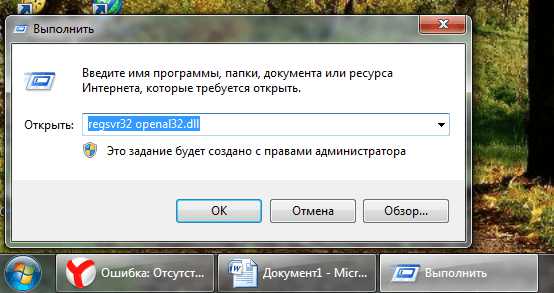
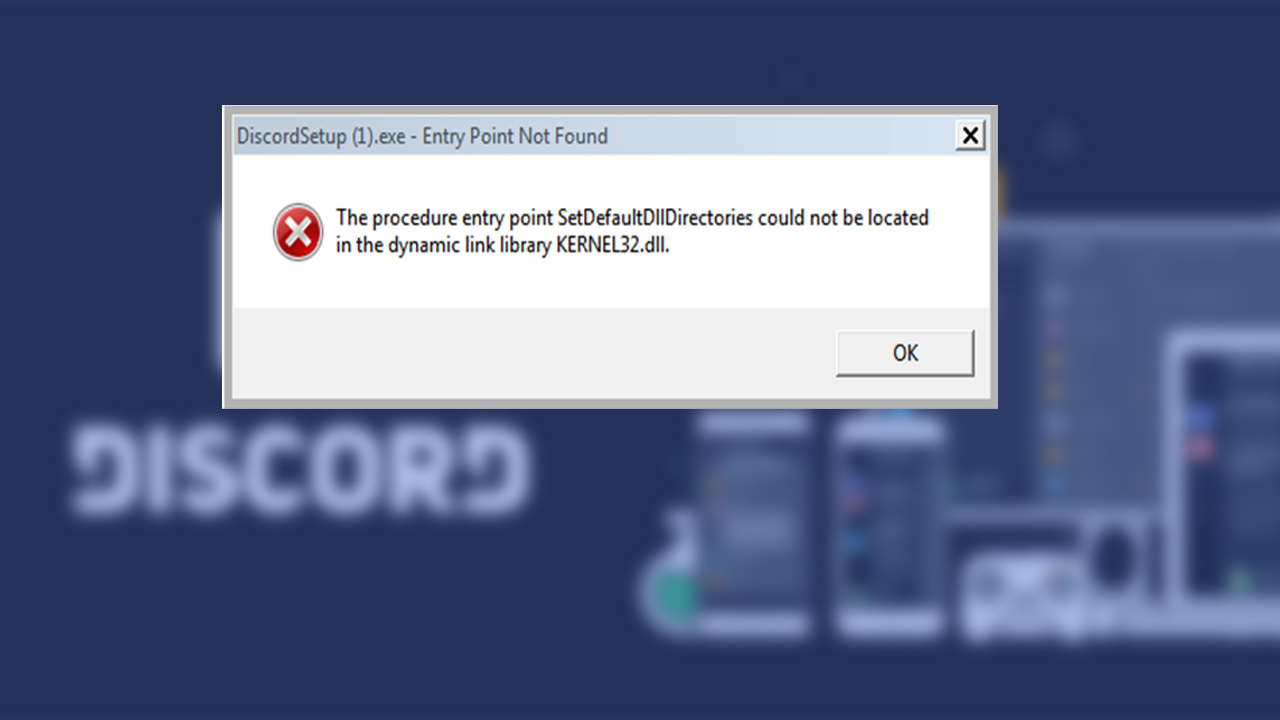 Начнется загрузка.
Начнется загрузка.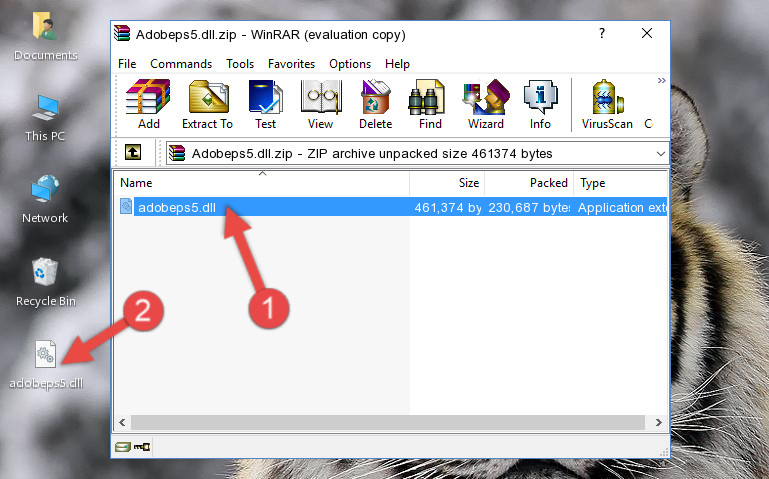
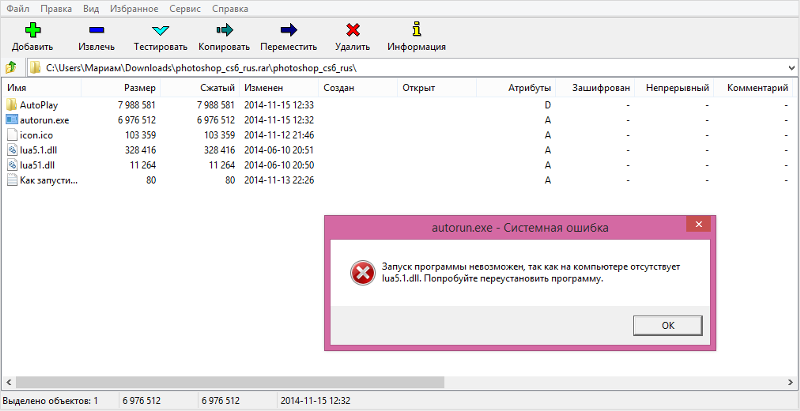 dll вот отсюда .
dll вот отсюда .